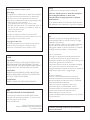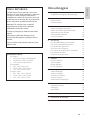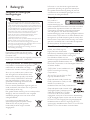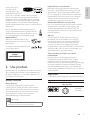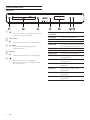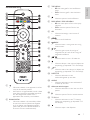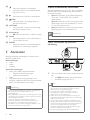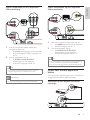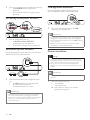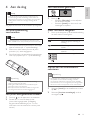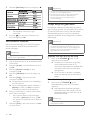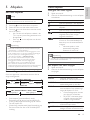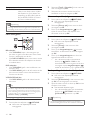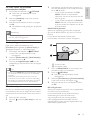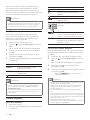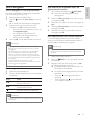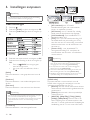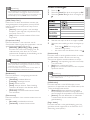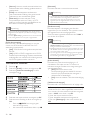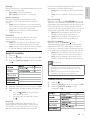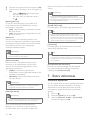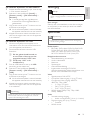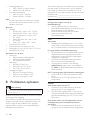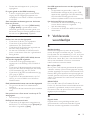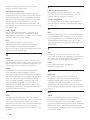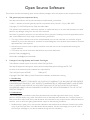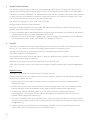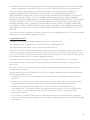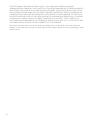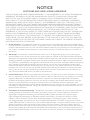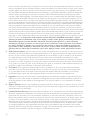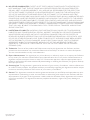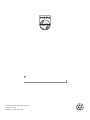Register your product and get support at
www.philips.com/welcome
NL Gebruiksaanwijzing
BDP3000

Important notes for users in U.K.
Mains plug
This apparatus is tted with an approved moulded
plug. Should it become necessary to replace the
main fuse, this must be replaced with a fuse of
same value as indicated on the plug (example 10A).
1. Remove fuse cover and fuse.
2. The replacement fuse must comply with
BS1362 and have the A.S.T.A. approval mark. If
the fuse is lost, contact your dealer in order to
verify the correct type.
3. Ret the fuse cover.
In order to maintain conformity to the EMC
directive, the mains plug on this product must not
be detached from the mains cord.
Copyright in the U.K.
Recording and playback of material may require
consent. See Copyright Act 1956 and The
Performer’s Protection Acts 1958 to 1972.
Italia
DICHIARAZIONE DI CONFORMITA’
Si dichiara che l’apparecchio BDP3000, Philips
risponde alle prescrizioni dell’art. 2 comma 1 del
D.M. 28 Agosto 1995 n.548.
Fatto a Eindhoven
Philips Consumer Lifestyles
Philips, Glaslaan 25616 JB Eindhoven,
The Netherlands
DK
Advarsel: Usynlig laserstråling ved åbning når
sikkerhedsafbrydere er ude af funktion. Undgå
utsættelse for stråling.
Bemærk: Netafbryderen er sekundært indkoblet
og ofbryder ikke strømmen fra nettet. Den
indbyggede netdel er derfor tilsluttet til lysnettet
så længe netstikket sidder i stikkontakten.
S
Klass 1 laseraparat
Varning! Om apparaten används på annat sätt
än i denna bruksanvisning speci cerats, kan
användaren utsättas för osynlig laserstrålning, som
överskrider gränsen för laserklass 1.
Observera! Stömbrytaren är sekundärt kopplad
och bryter inte strömmen från nätet. Den
inbyggda nätdelen är därför ansluten till elnätet så
länge stickproppen sitter i vägguttaget.
SF
Luokan 1 laserlaite
Varoitus! Laitteen käyttäminen muulla kuin
tässä käyttöohjeessa mainitulla tavalla saattaa
altistaa käyttäjän turvallisuusluokan 1 ylittävälle
näkymättömälle lasersäteilylle.
Oikeus muutoksiin varataan. Laite ei saa
olla alttiina tippu-ja roiskevedelle. Huom.
Toiminnanvalitsin on kytketty toisiopuolelle,
eikä se kytke laitetta irti sähköverkosta.
Sisäänrakennettu verkko-osa on
kytkettynä sähköverkkoon aina silloin, kun pistoke
on pistorasiassa.
Norge
Typeskilt nnes på apparatens underside.
Observer: Nettbryteren er sekundert innkoplet.
Den innebygde netdelen er derfor ikke
frakoplet nettet så lenge apparatet er tilsluttet
nettkontakten.
For å redusere faren for brann eller elektrisk støt,
skal apparatet ikke utsettes for regn eller fuktighet.
Producent zastrzega możliwość wprowadzania
zmian technicznych.
LASER
CAUTION:
USE OF CONTROLS OR ADJUSTMENTS OR
PERFORMANCE OF PROCEDURES OTHER
THAN THOSE SPECIFIED HEREIN MAY RESULT
IN HAZARDOUS RADIATION EXPOSURE.
CAUTION:
VISIBLE AND INVISIBLE LASER RADIATION
WHEN OPEN AND INTERLOCK DEFEATED.
DO NOT STARE INTO BEAM.
LOCATION:
INSIDE, NEAR THE DECK MECHANISM.

3
Nederlands
NL
Inhoudsopgave
1 Belangrijk 4
Veiligheid en belangrijke kennisgevingen 4
2 Uw product 5
Enkele functies 5
Productoverzicht 6
3 Aansluiten 8
Video-/audiokabels aansluiten 8
Audio naar andere apparaten leiden 9
Aansluiten op een netwerk 10
USB-apparaat aansluiten 10
Stroom aansluiten 10
4 Aan de slag 11
De afstandsbediening voorbereiden 11
Het juiste weergavekanaal zoeken 11
Het hoofdmenu gebruiken 11
Door het menu navigeren 11
De taal van de schermmenu’s selecteren 11
Het netwerk instellen 12
Philips EasyLink gebruiken 12
5 Afspelen 13
Een disc afspelen 13
Video afspelen 13
Muziek afspelen 16
Foto’s weergeven 17
6 Instellingen aanpassen 18
Video-instellingen 18
Audio-instellingen 19
Voorkeuren instellen 20
EasyLink instellen 21
Geavanceerde instellingen 21
7 Extra informatie 22
Software bijwerken 22
Verzorging 23
Specicaties 23
8 Problemen oplossen 24
9 Verklarende woordenlijst 25
Open Source Software 27
ČESKA REPUBLIKA
Výstraha! Tento přístroj pracuje s laserovým
paprskem. Při nesprávné manipulaci s přístrojem
(v rozporu s tímto návodem) můże dojít k
nebezpečnému ozáření. Proto přístroj za chodu
neotevírejte ani nesnímejte jeho kryty. Jakoukoli
opravu vždy svěřte specializovanému servisu.
Nebezpečí! Při sejmutí krytů a odjištění
bezpečnostních spínačů hrozí nebezpečí
neviditelného laserového záření!
Chraňte se před přímým zásahem laserového
paprsku.
Pokud byste z jakéhokoli důvodu přístroj
demontovali, vždy nejdříve vytáhněte síťovou
zástrčku.
Přístroj chraňte před jakoukoli vlhkostí i před
kapkami vody.
Specikace Laseru:
Typ Laseru: •
BD Laser Dioda: InGaN/AlGaN•
DVD Laser Dioda: InGaAlP•
CD Laser Dioda: AlGaAs•
Vlnová délka:•
BD: 405 +5nm/-5nm •
DVD: 650 +13nm/-10nm •
CD: 790 +15nm/-15nm •
Výstupní výkon: •
BD: Max. výkon: 20mW•
DVD: Max. výkon: 7mW•
CD: Max. výkon: 7mW•

4
Informeer u over de lokale regels inzake de
gescheiden ophaling van gebruikte batterijen.
Een goede afvalverwerking draagt bij aan het
voorkomen van schadelijke gevolgen voor het
milieu en de volksgezondheid.
Copyright
Dit product is
voorzien van een
kopieerbeveiliging die
onder bepaalde Amerikaanse octrooien en andere
intellectuele eigendomsrechten van Macrovision
Corporation en andere rechtmatige eigenaren
valt. Het gebruik van deze technologie voor
kopieerbeveiliging moet worden goedgekeurd door
Macrovision Corporation en is alleen bedoeld voor
thuisgebruik en ander beperkt gebruik, tenzij door
Macrovision Corporation toestemming voor ander
gebruik is verleend. Het is verboden het apparaat
te decompileren of te demonteren.
Handelsmerkverklaring
HDMI, het HDMI-logo en
High-Denition Multimedia
Interface zijn handelsmerken of gedeponeerde
handelsmerken van HDMI Licensing LLC.
Het Windows Media- en het
Windows-logo zijn handelsmerken of
gedeponeerde handelsmerken van
Microsoft Corporation in de Verenigde Staten en/
of andere landen.
‘DVD Video’ is een handelsmerk van
DVD Format/Logo Licensing
Corporation.
‘Blu-ray Disc’ en het ‘Blu-ray Disc’-
logo zijn handelsmerken.
Geproduceerd onder licentie van
Dolby Laboratories. Dolby en het
dubbel-D-symbool zijn
handelsmerken van Dolby Laboratories.
Geproduceerd onder licentie in de
Verenigde Staten. Patentnummers:
5.451.942; 5.956.674; 5.974.380;
5.978.762; 6.487.535 en andere
uitgegeven octrooien of octrooien in behandeling
in de Verenigde Staten en de rest van de wereld.
DTS en DTS 2.0+Digital Out zijn geregistreerde
handelsmerken en de DTS-logo’s en het DTS-
symbool zijn handelsmerken van DTS, Inc. © 1996-
2008 DTS, Inc. Alle rechten voorbehouden.
1 Belangrijk
Veiligheid en belangrijke
kennisgevingen
Waarschuwing
Oververhittingsgevaar! Plaats het product nooit in een •
afgesloten ruimte. Laat voor voldoende ventilatie aan alle
zijden van het product een ruimte vrij van minstens 10 cm.
Zorg ervoor dat de ventilatiesleuven van het product nooit
worden afgedekt door gordijnen of andere voorwerpen.
U dient het product, de afstandsbediening en de
•
batterijen uit de buurt te houden van open vuur en
andere warmtebronnen, inclusief direct zonlicht.
Gebruik dit product uitsluitend binnenshuis. Houd
•
het product uit de buurt van water, vocht en
vloeistofhoudende voorwerpen.
Plaats dit product nooit op andere elektrische apparatuur.
•
Blijf bij onweer bij dit product uit de buurt. •
Als u het netsnoer of de aansluiting op het apparaat •
gebruikt om het apparaat uit te schakelen, dient u ervoor
te zorgen dat deze goed toegankelijk zijn.
Zichtbare en onzichtbare laserstraling. Voorkom
•
blootstelling aan straling.
Dit product voldoet aan de vereisten
met betrekking tot radiostoring van de
Europese Unie.
Dit product voldoet aan de volgende richtlijnen en
bepalingen: 2004/108/EC, 2006/95/EC.
Oude producten en batterijen weggooien
Uw product is ontworpen en gemaakt uit
materialen en onderdelen van hoge
kwaliteit, die kunnen worden gerecycled.
Als u op uw product een symbool met
een doorgekruiste afvalcontainer ziet,
betekent dit dat het product valt onder
de EU-richtlijn 2002/96/EG. Informeer
naar het plaatselijke systeem voor de
gescheiden inzameling van elektrische
en elektronische producten.
Houd u aan de plaatselijke regels en gooi uw
oude producten niet samen met uw gewone,
huishoudelijke afval weg.
Een goede afvalverwerking van uw oude product
draagt bij aan het voorkomen van mogelijke
schadelijke gevolgen voor het milieu en de
volksgezondheid.
Uw product bevat batterijen die,
overeenkomstig de Europese richtlijn
2006/66/EG, niet bij het gewone
huishoudelijke afval mogen worden
weggegooid.
NL

5
High Denition-entertainment
Bekijk discs met High Denition-inhoud met
een HDTV (High Denition-televisie). Sluit het
apparaat aan via een High Speed HDMI-kabel
(1.3 of categorie 2). Geniet van een uitstekende
beeldkwaliteit met een resolutie van maximaal
1080p, een framesnelheid van 24 frames per
seconde en Progressive Scan-uitvoer.
BONUSVIEW/PIP (Picture-In-Picture)
Dit is een nieuwe functie van BD-video waarmee
de primaire en secundaire video tegelijkertijd
worden afgespeeld. Blu-ray-spelers met Final
Standard Prole of Prole 1.1 kunnen Bonusview-
functies afspelen.
BD-Live
Sluit dit apparaat via de LAN-poort aan op
de website van een lmstudio voor toegang
tot verschillende soorten actuele inhoud (bijv.
vernieuwde previews en exclusieve speciale
functies). Zo hebt u ook toegang tot nieuwe
mogelijkheden, zoals het downloaden van beltonen/
achtergronden, peer-to-peer communicatie, live
gebeurtenissen en gameactiviteiten.
Video Upscaling van DVD’s voor betere
beeldkwaliteit
Bekijk de discs in de hoogst beschikbare
beeldkwaliteit voor de HDTV. Door Video
Upscaling wordt de resolutie van Standard
Denition-discs via een HDMI-aansluiting verhoogd
naar High Denition (maximaal 1080p). Dankzij
het zeer gedetailleerde beeld en de verbeterde
scherpte zijn de beelden nauwelijks nog van echt te
onderscheiden.
Regiocodes
U kunt discs met de volgende regiocodes afspelen.
Regiocode Land
DVD BD
(Blu-ray Disc)
Europa,
Verenigd
Koninkrijk
DivX, DivX Ultra
Certied en de
bijbehorende logo’s
zijn handelsmerken van
DivX, Inc. en worden onder licentie gebruikt.
Ofcieel DivX® Ultra-gecerticeerd product.
Speelt alle versies van DivX®-video af (inclusief
DivX® 6) met verbeterde weergave van DivX®-
mediabestanden en de DivX®-media-indeling.
Speelt DivX®-video af met menu’s, ondertiteling en
audiotracks.
Java en alle andere Java-handelsmerken en
-logo’s zijn handelsmerken of gedeponeerde
handelsmerken van Sun Microsystems, Inc. in
de Verenigde Staten en/of andere landen.
BONUSVIEW™
‘BD LIVE’ en ‘BONUSVIEW’ zijn
handelsmerken van de Blu-ray Disc
Association.
‘x.v.Colour’ is een handelsmerk van
Sony Corporation.
2 Uw product
Gefeliciteerd met uw aankoop en welkom bij Philips!
Als u volledig wilt proteren van de ondersteuning
die Philips biedt, kunt u uw product registreren op
www.philips.com/welcome.
Enkele functies
Philips EasyLink
Uw product ondersteunt Philips EasyLink,
waarbij gebruik wordt gemaakt van het HDMI
CEC-protocol (Consumer Electronics Control).
EasyLink-apparaten die via HDMI-aansluitingen
zijn aangesloten, kunnen met één enkele
afstandsbediening worden bediend.
Opmerking
Philips kan niet garanderen dat dit apparaat 100% •
compatibel is met alle HDMI CEC-apparaten.
CLASS 1
LASER PRODUCT
Nederlands
NL

6
Display van
voorpaneel
Omschrijving
LOADING De disc wordt geladen.
UNSUPP De disc wordt niet ondersteund.
BD De Blu-ray Disc wordt herkend.
HDMI ERR De HDMI-videoresolutie wordt
niet ondersteund door de TV.
FASTFWD Vooruitspoelen.
FASTBWD Terugspoelen.
SLOWFWD Langzaam vooruitspoelen.
SETTINGS Het instellingenmenu wordt
weergegeven.
HOME Het hoofdmenu wordt
weergegeven.
CHAPTER Het huidige hoofdstuk wordt
herhaald.
DOLBY D Dolby Digital-audio wordt
afgespeeld.
DOLBY HD Dolby HD-audio wordt
afgespeeld.
UPGRADE Software-upgrade wordt
uitgevoerd.
Productoverzicht
Apparaat
a
Hiermee schakelt u het apparaat in of zet •
u het in de stand-bymodus.
b Discstation
c
Hiermee opent of sluit u het discstation. •
d IR-sensor
Richt de afstandsbediening op de •
infraroodsensor.
e Display
f
Hiermee start of hervat u het afspelen.•
g
Hiermee pauzeert u het afspelen.•
Hiermee spoelt u het stilstaande beeld •
één stap vooruit.
NL

7
c TOP MENU
• BD: hiermee geeft u het hoofdmenu
weer.
• DVD: hiermee geeft u het titelmenu
weer.
d
Hiermee opent u het hoofdmenu.•
e DISC MENU / POP-UP MENU
• BD: hiermee opent of sluit u het pop-
upmenu.
• DVD: hiermee opent of sluit u het
discmenu.
f OK
Hiermee bevestigt u een invoer of •
selectie.
g
Door menu’s bladeren•
h
BACK
Hiermee keert u terug naar een vorig •
schermmenu.
i
/
Hiermee gaat u naar de vorige of •
volgende titel of track of het vorige of
volgende hoofdstuk.
j
/
Hiermee zoekt u voor- of achteruit.•
k
Hiermee dempt u het volume (alleen van •
toepassing op bepaalde TV’s van Philips).
l
+/-
Hiermee stelt u het volume in (alleen van •
toepassing op bepaalde TV’s van Philips).
m SUBTITLE
Hiermee selecteert u een •
ondertitelingstaal op een disc.
n AUDIO
Hiermee selecteert u een audiotaal of •
-kanaal op een disc.
o Alfanumerieke knoppen
Hiermee selecteert u een item om af te •
spelen.
p
Hiermee opent of sluit u het discstation.•
q TV CH +/-
Hiermee selecteert u een TV-kanaal •
(alleen van toepassing op bepaalde TV’s
van Philips).
r
Hiermee stopt u het afspelen.•
Afstandsbediening
a
Hiermee schakelt u het apparaat in of zet •
u het in de stand-bymodus.
Als EasyLink is ingeschakeld, houdt u deze •
toets tenminste drie seconden ingedrukt
om alle aangesloten HDMI CEC-
apparaten naar stand-by te schakelen.
b BONUSVIEW
Hiermee schakelt u de secundaire video •
in een klein scherm tijdens het afspelen
in of uit (alleen van toepassing op BD-
video’s die de functie BONUSVIEW of
Picture-in-Picture ondersteunen).
Nederlands
NL

8
Video-/audiokabels aansluiten
Sluit dit apparaat aan op de TV om discs te bekijken.
Selecteer de beste videoaansluiting waarvoor de TV
ondersteuning biedt.
Optie 1• : Aansluiten op de HDMI-aansluiting
(voor een TV die HDMI, DVI of HDCP
ondersteunt).
Optie 2• : Aansluiten op de Component Video-
aansluitingen (voor een standaard-TV of een
TV met Progressive Scan).
Optie 3• : Aansluiten op de Composite Video-
aansluiting (voor een standaard-TV).
Opmerking
U dient dit apparaat rechtstreeks aan te sluiten op een TV. •
Optie 1: Aansluiten op de HDMI-
aansluiting
1 Sluit een HDMI-kabel (niet meegeleverd) aan
op:
de • HDMI-aansluiting van dit apparaat.
de HDMI-ingang van de TV. •
Tip
Als de TV alleen een DVI-aansluiting heeft, sluit u het •
apparaat aan via een HDMI/DVI-adapter. Sluit een
audiokabel aan voor geluidsweergave.
U kunt de video-uitvoer optimaliseren. Druk
•
herhaaldelijk op HDMI om de beste resolutie te
selecteren die de TV ondersteunt.
Philips raadt u aan een HDMI-kabel van categorie 2
•
(High Speed HDMI-kabel) te gebruiken voor optimale
video- en audio-uitvoer.
Voor het afspelen van de digitale videobeelden van
•
een BD-video of DVD-video via een HDMI-aansluiting
moeten zowel dit apparaat als het weergaveapparaat
(of een AV-ontvanger/versterker) het HDCP-
kopieerbeveiligingssysteem (High-Bandwidth Digital
Content Protection) ondersteunen.
Dit type aansluiting geeft de beste beeldkwaliteit.
•
HDMI IN
s
Hiermee pauzeert u het afspelen.•
Hiermee spoelt u het stilstaande beeld •
één stap vooruit.
t
Hiermee start of hervat u het afspelen.•
u
INFO
Hiermee geeft u de huidige status of •
discinformatie weer.
v OPTIONS
Hiermee geeft u opties voor de huidige •
activiteit of selectie weer.
w Kleurenknop
• BD: hiermee selecteert u taken of opties.
x HDMI
Hiermee selecteert u de videoresolutie •
van de HDMI-uitvoer.
y REPEAT
Hiermee selecteert u herhaald afspelen •
of afspelen in willekeurige volgorde.
3 Aansluiten
Breng de volgende verbindingen tot stand om dit
apparaat te gebruiken.
Basisaansluitingen:
Video•
Audio•
Voeding•
Optionele aansluitingen:
Audio naar andere apparaten leiden•
Digitale versterker/ontvanger•
Analoog stereosysteem•
LAN•
USB-apparaat (als extra geheugen voor •
software-updates en BD-Live-bonusmateriaal.
NIET voor het afspelen van media.)
Opmerking
Controleer het typeplaatje op de achter- of onderzijde •
van het product voor de identicatie- en de
aansluitgegevens.
Controleer altijd of de stekkers van alle apparaten uit het
•
stopcontact zijn verwijderd voordat u apparaten aansluit
of aansluitingen verandert.
U kunt dit product via verschillende connectors
•
aansluiten, afhankelijk van de beschikbaarheid en uw
behoeften. Er is een uitgebreide interactieve gids
beschikbaar op www.connectivityguide.philips.com voor
hulp bij het aansluiten van dit product.
NL

9
Optie 3: Aansluiten op de Composite
Video-aansluiting
1 Sluit een Composite Video-kabel aan op:
de • VIDEO-aansluiting van dit apparaat.
de VIDEO-ingang van de TV.•
2 Sluit de audiokabels aan op:
de • AUDIO L/R-AV OUTPUT-
aansluitingen van dit apparaat.
de AUDIO-ingangen van de TV.•
Tip
De video-ingang van uw TV kan worden aangeduid met •
A/V IN, VIDEO IN, COMPOSITE of BASEBAND.
Dit type aansluiting geeft een standaardbeeldkwaliteit.
•
Audio naar andere apparaten
leiden
Voor een betere audioweergave kunt u de audio van
dit apparaat naar andere apparaten leiden.
Aansluiten op een digitale versterker/
ontvanger
AUDIO IN
VIDEO IN
COAXIAL
Optie 2: Aansluiten op de Component
Video-aansluiting
1 Sluit de Component Video-kabels (niet
meegeleverd) aan op:
de • Y Pb Pr-aansluitingen van dit apparaat.
de COMPONENT VIDEO-ingangen van •
de TV.
2 Sluit de audiokabels aan op:
de • AUDIO L/R-AV OUTPUT-
aansluitingen van dit apparaat.
de AUDIO-ingangen van de TV.•
Tip
De Component Video-aansluiting van de TV wordt •
mogelijk aangeduid met Y Pb/Cb Pr/Cr of YUV.
Opmerking
Dit type aansluiting geeft een goede beeldkwaliteit. •
PbY
Pr
AUDIO IN
Nederlands
NL

10
USB-apparaat aansluiten
Een USB-apparaat biedt extra geheugen voor
software-updates en BD-Live-bonusmateriaal.
1 Sluit het USB-apparaat aan op de USB-
aansluiting van dit apparaat.
Opmerking
Dit apparaat kan geen audio-, video- of fotobestanden •
weergeven die op een USB-apparaat zijn opgeslagen.
Sluit een USB-apparaat alleen aan op de
• USB-aansluiting
van dit apparaat.
Philips kan niet garanderen dat dit apparaat 100%
•
compatibel is met alle USB-apparaten.
Stroom aansluiten
Let op
Het product kan beschadigd raken! Controleer of het •
netspanningsvoltage overeenkomt met het voltage dat
staat vermeld op de achterzijde van het apparaat.
Zorg ervoor dat u alle andere aansluitingen hebt
•
uitgevoerd voordat u het netsnoer op het stopcontact
aansluit.
Opmerking
Het typeplaatje bevindt zich aan de achterkant van het •
apparaat.
1 Sluit het netsnoer aan op:
dit apparaat.•
het stopcontact.•
Het product is klaar om te worden »
ingesteld voor gebruik.
1 Sluit een coaxkabel (niet meegeleverd) aan op:
de • COAXIAL-aansluiting van dit
apparaat.
de COAXIAL/DIGITAL-ingang van het •
apparaat.
Een analoog stereosysteem aansluiten
1 Sluit de audiokabels aan op:
de • AUDIO L/R-AV OUTPUT-
aansluitingen van dit apparaat.
de AUDIO-ingangen van het apparaat.•
Aansluiten op een netwerk
Sluit dit apparaat aan op het netwerk voor software-
updates en BD-Live-bonusmateriaal.
1 Sluit de netwerkkabel (niet meegeleverd) aan
op:
de • LAN-aansluiting van dit apparaat.
de LAN-aansluiting op de •
breedbandmodem of -router.
Opmerking
Afhankelijk van de router die u gebruikt en het beleid •
van uw internetleverancier is toegang tot de Philips-
website voor software-updates mogelijk niet toegestaan.
Neem voor meer informatie contact op met uw
internetleverancier.
AUDIO IN
NL

11
Het hoofdmenu gebruiken
1 Druk op .
Selecteer • [Disc afsp.] om het afspelen
van de disc te starten.
Selecteer • [Instell.] om de menu’s met
instellingen te openen.
Door het menu navigeren
1 Druk op de knoppen op de afstandsbediening
om door menu’s te navigeren.
Knop Actie
Hiermee gaat u omhoog of
omlaag.
Hiermee gaat u naar links of
rechts.
OK Hiermee bevestigt u een
selectie.
Hiermee voert u getallen in.
De taal van de schermmenu’s
selecteren
Opmerking
Als dit apparaat is aangesloten op een HDMI CEC- •
compatibele TV, kunt u deze instelling overslaan.
Het apparaat schakelt dan automatisch naar dezelfde
schermtaal als op uw TV is ingesteld (mits de ingestelde
taal van de TV door dit apparaat wordt ondersteund).
1 Selecteer [Instell.] in het hoofdmenu en druk
op OK.
2 Selecteer [Voorkeursinstellingen] en druk
vervolgens op
.
Settings
4 Aan de slag
Let op
Gebruik van dit product dat niet overeenkomt met •
de beschrijving in deze handleiding of het maken van
aanpassingen kan leiden tot blootstelling aan gevaarlijke
straling of een anderszins onveilige werking van dit
product.
Volg altijd de instructies in dit hoofdstuk op volgorde.
De afstandsbediening
voorbereiden
Let op
Ontplofngsgevaar! Houd batterijen uit de buurt van •
hitte, zonlicht of vuur. Werp batterijen nooit in het vuur.
1 Druk op het batterijcompartiment om het klepje
open te schuiven (zie “1” op de afbeelding).
2 Plaats twee AAA-batterijen met de juiste
polariteit (+/-) zoals aangegeven.
3 Schuif het klepje van het batterijcompartiment
weer op zijn plaats (zie “3” op de afbeelding).
Opmerking
Verwijder de batterijen als u de afstandsbediening •
langere tijd niet gaat gebruiken.
Plaats geen oude en nieuwe of verschillende typen
•
batterijen samen in het apparaat.
Batterijen bevatten chemische stoffen en mogen niet
•
met het gewone huisvuil worden weggegooid.
Het juiste weergavekanaal zoeken
1 Druk op om dit apparaat in te schakelen.
2 Schakel de TV in en zet deze op het
juiste video-ingangskanaal. (Raadpleeg
de gebruikershandleiding bij uw TV voor
informatie over het selecteren van het juiste
kanaal.)
Nederlands
NL

12
Opmerking
Dit apparaat ondersteunt geen automatische detectie •
van een cross-over Ethernet-kabel.
Het kan enige tijd duren om BD-Live-bestanden
•
van internet te downloaden, afhankelijk van
de bestandsgrootte en de snelheid van de
internetverbinding.
Philips EasyLink gebruiken
Dit apparaat ondersteunt Philips EasyLink, waarbij
gebruik wordt gemaakt van het HDMI CEC-protocol
(Consumer Electronics Control). Met één enkele
afstandsbediening kunt u EasyLink-compatibele
apparaten bedienen die zijn aangesloten via HDMI-
aansluitingen.
Opmerking
Als u de EasyLink-functie wilt inschakelen, moet u •
de HDMI CEC-bediening inschakelen op de TV en
op andere apparaten die op de TV zijn aangesloten.
Raadpleeg de gebruikershandleiding van de TV/
apparaten voor meer informatie.
Afspelen met één druk op de knop
1
Druk op de STANDBY -knop om dit
apparaat in te schakelen.
Als afspelen met één druk op de knop »
wordt ondersteund, wordt de TV
automatisch ingeschakeld en schakelt deze
automatisch over naar het juiste video-
ingangskanaal.
Als er een disc in de speler is geplaatst, »
wordt het afspelen hiervan automatisch
gestart.
Met één druk op de knop naar stand-by
1
Houd de knop STANDBY op de
afstandbediening meer dan 3 seconden
ingedrukt.
Alle aangesloten apparaten schakelen »
automatisch over naar stand-by, mits de
apparaten stand-by met één druk op de
knop ondersteunen.
Opmerking
Philips garandeert geen 100% interoperabiliteit met alle •
HDMI CEC-apparaten.
3 Selecteer [Menutaal] en druk vervolgens op .
De taalopties kunnen per regio •
verschillen.
4 Druk op om een taal te selecteren en
druk vervolgens op OK.
Het netwerk instellen
Stel de netwerkverbinding in om software-updates
voor dit apparaat en BD-Live-bonusmateriaal te
kunnen ontvangen.
Opmerking
Zorg ervoor dat de netwerkkabel goed is aangesloten en •
dat de router is ingeschakeld.
1 Sluit dit apparaat aan op de breedbandmodem
of de router.
2 Selecteer [Instell.] in het hoofdmenu en druk
op OK.
3 Selecteer [Geavanc. instell.] en druk
vervolgens op
.
4 Selecteer [Netwerk] en druk vervolgens op
OK.
5 Selecteer [Volg.] in het menu en druk
vervolgens op OK.
Dit apparaat controleert of er verbinding is »
met het netwerk.
Als de verbindingstest mislukt, selecteert u »
[Opnw] en drukt u op OK om opnieuw
verbinding te maken met het netwerk.
6 Zodra er verbinding is, wordt er automatisch
een IP-adres verkregen.
Als er geen IP-adres wordt verkregen, •
selecteert u [Opnw] en drukt u op OK
om opnieuw te proberen een IP-adres te
verkrijgen.
7 Selecteer [Volt.] in het menu en druk op OK
om af te sluiten.
NL

13
Video afspelen
Weergave van video regelen
1
Speel een titel af.
2 Gebruik de afstandsbediening om het afspelen
te bedienen.
Knop Actie
Hiermee pauzeert u het afspelen.
Hiermee start of hervat u het
afspelen.
Hiermee stopt u het afspelen.
/
Hiermee gaat u naar de vorige/
volgende titel of het vorige/
volgende hoofdstuk.
/
Hiermee zoekt u snel achteruit
of vooruit. Druk herhaaldelijk op
deze knop om de zoeksnelheid te
wijzigen.
Hiermee speelt u in de •
pauzemodus langzaam
achteruit of vooruit af.
Opmerking
Voor BD-discs met Java-toepassingen is de functie voor •
het hervatten niet beschikbaar.
Het afspelen van video wijzigen
1
Speel een titel af.
2 Gebruik de afstandsbediening om het afspelen
te wijzigen.
Knop Actie
AUDIO Hiermee selecteert u een
audiotaal of -kanaal op een disc.
SUBTITLE Hiermee selecteert u de
ondertitelingstaal op een disc.
REPEAT Hiermee schakelt u de modus
voor herhalen of op willekeurige
volgorde afspelen in of uit.
De herhalingsopties kunnen •
per disctype verschillen.
Bij VCD’s is herhalen alleen •
mogelijk wanneer de PBC-
modus is uitgeschakeld.
INFO
Hiermee geeft u de huidige status
of discinformatie weer.
OPTIONS
Hiermee geeft u opties voor de
huidige activiteit of selectie weer.
5 Afspelen
Een disc afspelen
Let op
Plaats alleen discs in het discstation. •
Raak de optische lens in het discstation niet aan. •
1 Druk op om het discstation te openen.
2 Plaats een disc met het etiket naar boven.
3 Druk op om het discstation te sluiten en de
disc af te spelen.
Als u de disc wilt afspelen, schakelt u de •
TV in op het juiste weergavekanaal voor
dit apparaat.
Druk op •
om het afspelen van de disc
te stoppen.
Opmerking
Controleer de disctypen die worden ondersteund (zie •
“Specicaties” > “Media afspelen”).
Als het wachtwoordvenster wordt weergegeven, voert
•
u het wachtwoord in om de vergrendelde of beveiligde
disc af te spelen (zie “Instellingen aanpassen” >
“Voorkeuren instellen” > [Oudercontrole]).
Als u een disc onderbreekt of stopzet, wordt
•
de schermbeveiliging na 10 minuten inactiviteit
weergegeven. Als u de schermbeveiliging wilt
uitschakelen, drukt u op een willekeurige knop.
Als er binnen 30 minuten nadat u een disc hebt
•
onderbroken of gestopt geen knoppen worden ingedrukt,
schakelt dit apparaat automatisch over naar stand-by.
Samenstelling van de inhoud van de disc
Over het algemeen is de inhoud van een disc als
volgt samengesteld:
[title/chapter] (titel/hoofdstuk) heeft •
betrekking op de inhoud van een BD/DVD.
[track] (track) heeft betrekking op de inhoud •
van een audio-CD.
[folder/le] (map/bestand) heeft betrekking op •
de inhoud van een disc in MP3/WMA/JPEG-
indeling.
BD-video, DVD-video
title 1
title 2
chapter 2chapter 1chapter 3chapter 2chapter 1
track 2track 1track 5track 4track 3
Audio CD
MP3, Windows Media™ Audio, JPEG
folder (group) 1
folder (group)
2
file 3file 2file 1 file 2file 1
Nederlands
NL

14
2 Selecteer [Titel] of [Hoofdst.] in het menu en
druk vervolgens op OK.
3 Selecteer het nummer van de titel of het
hoofdstuk en druk vervolgens op OK.
Naar een bepaalde tijd gaan
1
Druk tijdens het afspelen op OPTIONS.
Het menu met afspeelopties wordt »
weergegeven.
2 Selecteer [Zkn op tijd] in het menu en druk
vervolgens op OK.
3 Druk op de navigatieknoppen ( ) om de
tijd in te voeren waar u het afspelen wilt
hervatten en druk op OK.
In- en uitzoomen
1
Druk tijdens het afspelen op OPTIONS.
Het menu met afspeelopties wordt »
weergegeven.
2 Selecteer [Zoom] in het menu en druk
vervolgens op OK.
3 Druk op de navigatieknoppen ( )om een
zoomfactor te selecteren en druk vervolgens
op OK.
4 Druk op de navigatieknoppen om door het
ingezoomde beeld te schuiven.
Als u de zoommodus wilt annuleren, •
drukt u op
BACK of OK om de
zoomfactorbalk weer te geven en drukt u
vervolgens op de navigatieknoppen (
)
totdat de zoomfactor [x1] is geselecteerd.
Een bepaald gedeelte herhaald afspelen
1
Druk tijdens het afspelen op OPTIONS.
Het menu met afspeelopties wordt »
weergegeven.
2 Selecteer [A-B herhalen] in het menu en druk
op OK om het beginpunt in te stellen.
3 Spoel de video vooruit en druk op OK om het
eindpunt in te stellen.
Het herhaald afspelen begint. »
Als u de herhaalmodus wilt uitschakelen, •
drukt u op
OPTIONS, selecteert u
[A-B herhalen] en drukt u op OK.
Opmerking
U kunt een gedeelte alleen markeren voor herhaald •
afspelen als het geheel binnen een hoofdstuk of titel valt.
Knop Actie
BONUSVIEW Hiermee schakelt u de secundaire
video in een klein scherm tijdens
het afspelen in of uit (alleen van
toepassing op BD-video’s die de
functie BONUSVIEW of Picture-
in-Picture ondersteunen).
Opmerking
Sommige functies werken mogelijk niet bij bepaalde discs. •
Raadpleeg de informatie bij de disc voor meer informatie.
Menu weergeven
BD-videodisc
Met • TOP MENU stopt u de weergave van
de video en geeft u het discmenu weer. Deze
functie is afhankelijk van de disc.
Met • POP-UP MENU opent u het menu van de
BD-videodisc zonder het afspelen van de disc
te onderbreken.
DVD-videodisc
Met • TOP MENU geeft u het hoofdmenu van
een disc weer.
Met • DISC MENU geeft u de informatie van de
disc weer en bladert u door de beschikbare
functies van de disc.
VCD/SVCD/DivX-disc
Met • DISC MENU geeft u de inhoud van de
disc weer.
Tip
Als PBC is uitgeschakeld, slaat de VCD/SVCD het menu •
over en begint het afspelen bij de eerste titel. Als u het
menu wilt weergeven voordat de disc wordt afgespeeld,
schakelt u PBC in (zie “Instellingen aanpassen” -
[Voorkeur instel.] > [VCD PBC]).
Een titel/hoofdstuk selecteren
1
Druk tijdens het afspelen op OPTIONS.
Het menu met afspeelopties wordt »
weergegeven.
NL

15
3 Het afspelen wordt automatisch gestart of u
kunt een afspeeloptie in het menu selecteren
en op OK drukken.
U kunt tijdens het afspelen op • TOP
MENU drukken om aanvullende
informatie, functies of inhoud op de disc
weer te geven.
U kunt tijdens het afspelen op • POP-UP
MENU drukken om het discmenu weer
te geven zonder het afspelen van de disc
te onderbreken.
BONUSVIEW gebruiken
(Alleen van toepassing op discs die compatibel
zijn met de BONUSVIEW- of Picture-in-Picture-
functie)
U kunt direct aanvullende inhoud (zoals
commentaar) in een klein venster weergeven.
A Primaire video
B Secundaire video
1 Druk op BONUSVIEW om het venster met
secundaire video in te schakelen.
2 Druk op OPTIONS.
Het menu met afspeelopties wordt »
weergegeven.
3 Selecteer [2e audiotaal] of [2e ondertiteltaal]
in het menu en druk vervolgens op
.
4 Selecteer de taal die u wilt afspelen en druk
op OK.
BD-LIVE gebruiken
(Alleen van toepassing op discs met mogelijkheden
voor BD-Live-bonusmateriaal.)
U kunt aanvullende inhoud (zoals lmtrailers,
ondertiteling enz.) naar de lokale schijf
van het apparaat of naar een aangesloten
USB-opslagapparaat downloaden. Speciale
videogegevens kunnen worden afgespeeld terwijl
deze worden gedownload.
De video vanuit verschillende
camerahoeken bekijken
1
Druk tijdens het afspelen op OPTIONS.
Het menu met afspeelopties wordt »
weergegeven.
2 Selecteer [Hoeklijst] in het menu en druk
vervolgens op
.
3 Selecteer een hoekoptie en druk vervolgens
op OK.
Het afspelen wordt gewijzigd in de gekozen »
hoek.
Opmerking
Alleen van toepassing op discs met scènes die vanuit •
meerdere hoeken zijn opgenomen.
Ondertiteling verschuiven
Deze optie is alleen beschikbaar als u het
[TV-scherm] hebt ingesteld op [Cinema 21:9] (zie
‘Instellingen aanpassen’ > ‘Video-instellingen’).
1 Druk tijdens het afspelen op OPTIONS.
Het menu met afspeelopties wordt
weergegeven.
2 Selecteer [Ondertiteltaal] > [Shift Subtitle] in
het menu en druk op B.
3 Druk op de navigatieknoppen (vV) om de
ondertiteling te verschuiven en druk vervolgens
op OK.
Tip
U kunt ook op • SUBTITLE op de afstandsbediening drukken
om de functie voor het verschuiven van de ondertiteling
te openen.
Subtitle Shift (Ondertiteling verschuiven) wordt niet
•
ondersteund voor DivX-video met externe ondertiteling.
De instelling voor Subtitle Shift (Ondertiteling verschuiven)
•
wordt niet behouden nadat u de disc hebt verwijderd.
BD-video’s afspelen
Een Blu-ray-videodisc heeft een grotere capaciteit
en ondersteunt functies als High Denition-video’s,
meerkanaals Surround Sound, interactieve menu’s
enz.
1 Plaats een BD-videodisc.
2 Druk op , selecteer [Disc afsp.] en druk op
OK.
Nederlands
NL

16
Knop Actie
Hiermee pauzeert u het afspelen.
Hiermee start of hervat u het
afspelen.
Hiermee stopt u het afspelen.
/
Hiermee gaat u naar de vorige/
volgende track.
Hiermee selecteert u een item om af
te spelen.
/
Hiermee zoekt u snel achteruit of
vooruit. Druk herhaaldelijk op deze
knop om de zoeksnelheid te wijzigen.
REPEAT Hiermee schakelt u de modus voor
herhalen of op willekeurige volgorde
afspelen in of uit.
MP3/WMA-muziek afspelen
MP3/WMA-bestanden zijn sterk gecomprimeerde
audiobestanden (bestanden met de extensie .MP3
of .WMA).
1 Plaats een disc met de MP3/WMA-muziek.
2 Druk op , selecteer [Disc afsp.] en druk op
OK.
Er wordt een inhoudsmenu weergegeven. »
3 Selecteer een map met muziek en druk
vervolgens op OK.
4 Selecteer een bestand om af te spelen en druk
vervolgens op OK.
Druk op •
BACK om terug te gaan
naar het hoofdmenu.
Opmerking
Van discs die in meerdere sessies zijn opgenomen, wordt •
alleen de eerste sessie afgespeeld.
WMA-bestanden die zijn beveiligd door Digital Rights
•
Management (DRM) kunnen niet op dit apparaat
worden afgespeeld.
Dit apparaat ondersteunt de geluidsindeling MP3PRO
•
niet.
Als er speciale tekens in de naam van de MP3-track (ID3)
•
of de albumnaam voorkomen, worden deze mogelijk niet
juist op het scherm weergegeven, omdat het apparaat de
tekens niet ondersteunt.
Mappen/bestanden die het ondersteunde
•
maximumaantal van dit apparaat overschrijden, worden
niet weergegeven of afgespeeld.
Wanneer een disc met BD-Live-ondersteuning
wordt afgespeeld, wordt de identiteit van het
apparaat of de disc mogelijk via internet naar de
contentprovider verzonden. De te leveren diensten
of functies verschillen afhankelijk van de disc.
Opmerking
Het wordt aanbevolen een USB-apparaat zonder •
gegevens te gebruiken (ten minste 1 GB vrije ruimte) of
het USB-apparaat te formatteren voordat u gegevens
van internet of van discs naar het apparaat kopieert.
DivX®-video afspelen
DivX-video is een digitale media-indeling die
hoge kwaliteit biedt ondanks de hoge mate van
compressie. U kunt DivX-video afspelen op dit
DivX-gecerticeerde apparaat.
1 Plaats een disc met DivX-video’s.
2 Druk op , selecteer [Disc afsp.] en druk op
OK.
Er wordt een inhoudsmenu weergegeven. »
3 Selecteer een videomap en druk vervolgens
op OK.
4 Selecteer een titel om af te spelen en druk
vervolgens op OK.
5 Gebruik de afstandsbediening om het afspelen
te bedienen.
Knop Actie
AUDIO Hiermee selecteert u een
audiotaal of -kanaal.
SUBTITLE Hiermee selecteert u taal van de
ondertiteling.
Hiermee stopt u het afspelen.
Opmerking
U kunt alleen DivX-video’s afspelen die zijn gehuurd of •
gekocht met de DivX-registratiecode van dit apparaat
(zie “Instellingen aanpassen” > [Geavanc. instell.] >
[DivX® VOD-code]).
U kunt DivX-videobestanden van maximaal 4 GB afspelen.
•
Dit apparaat kan maximaal 45 tekens weergeven in de •
ondertiteling.
Muziek afspelen
Een track bedienen
1
Speel een track af.
2 Gebruik de afstandsbediening om het afspelen
te bedienen.
NL

17
Het interval en de animatie voor de
diapresentatie instellen
1
Druk tijdens het afspelen op OPTIONS.
Het menu met afspeelopties wordt »
weergegeven.
2 Selecteer [Duur per dia] in het menu en druk
vervolgens op OK.
3 Selecteer een tijdsduur en druk vervolgens op
OK.
4 Selecteer [Dia-animatie] in het menu en druk
vervolgens op OK.
5 Selecteer een type animatie-effect en druk
vervolgens op OK.
Een diapresentatie met muziek afspelen
U kunt een diapresentatie met muziek maken,
waarbij u MP3/WMA-muziekbestanden en JPEG-
fotobestanden tegelijkertijd weergeeft.
Opmerking
Voor een diapresentatie met muziek moeten de MP3/ •
WMA-bestanden en de JPEG-bestanden op dezelfde
disc staan.
1 Speel MP3/WMA-muziek af.
2 Druk op BACK om terug te gaan naar het
hoofdmenu.
3 Navigeer naar een fotomap en druk op OK
om de diapresentatie te starten.
De diapresentatie begint en gaat door tot »
het einde van de fotomap.
De muziek wordt afgespeeld tot het einde »
van de disc.
Druk op •
om de diapresentatie te
stoppen.
Druk nogmaals op •
om het afspelen
van muziek te stoppen.
Foto’s weergeven
Foto’s weergeven in een diapresentatie
De speler kan JPEG-foto’s weergeven (bestanden
met de extensie .JPEG of .JPG).
1 Plaats een disc met JPEG-foto’s.
2 Druk op , selecteer [Disc afsp.] en druk op
OK.
Er wordt een inhoudsmenu weergegeven. »
3 Selecteer een map met foto’s en druk
vervolgens op OK om deze te openen.
Als u een foto wilt selecteren, drukt u op •
de navigatieknoppen.
Als u de geselecteerde foto wilt •
vergroten en de diapresentatie wilt
starten, drukt u op OK.
4 Druk op OK om de diapresentatie te starten.
Opmerking
Als er veel nummers of foto’s op een disc staan, kan •
het langer duren voordat de inhoud op de TV wordt
weergegeven.
Met dit apparaat kunt u alleen foto’s van een digitale
•
camera weergeven als ze het formaat JPEG-EXIF
hebben. Dit formaat wordt door de meeste digitale
camera’s gebruikt. Het apparaat kan geen Motion JPEG
of andere bestandsformaten dan JPEG of geluidsclips bij
foto’s afspelen.
Mappen/bestanden die het ondersteunde
•
maximumaantal van dit apparaat overschrijden, worden
niet weergegeven of afgespeeld.
Fotoweergave bedienen
1
Speel een diapresentatie af.
2 Gebruik de afstandsbediening om het afspelen
te bedienen.
Knop Actie
/
Hiermee draait u een foto
linksom/rechtsom.
/
Hiermee spiegelt u een foto
horizontaal/verticaal.
Hiermee stopt u het afspelen.
Opmerking
Sommige functies werken mogelijk niet bij bepaalde discs •
of bestanden.
Nederlands
NL

18
• [4:3 Letterbox]: voor 4:3-beeld.
Breedbeeldweergave met zwarte balken
boven- en onderaan in beeld..
• [4:3 Panscan]: voor 4:3-beeld. Een volledig
beeld waarvan de zijkanten zijn afgekapt.
• [16:9 Breedbeeld]: voor breedbeeld-TV’s.
Beeldverhouding 16:9.
• [16:9]: voor TV’s met beeldverhouding 16:9:
het beeld heeft een verhouding van 4:3 bij
een disc met een 4:3-verhouding, met zwarte
balken aan de linker- en de rechterkant van
het scherm.
[Cinema 21:9] • – voor breedbeeld-TV:
weergaveverhouding 21:9, verwijdert de
zwarte balken aan de boven- en onderkant
van het scherm.
Opmerking
Als de geselecteerde verhouding • [4:3 Panscan] niet
door de disc wordt ondersteund, wordt het scherm
weergegeven in de verhouding [4:3 Letterbox].
De Help-tekst kan in alle modi worden weergegeven,
•
behalve in de modus [Cinema 21:9].
De functie Subtitle Shift (Ondertiteling verschuiven) kan
•
alleen worden gebruikt in de modus [Cinema 21:9].
Raadpleeg de gebruikershandleiding van de TV voor een
•
optimale ervaring met uw Philips Cinema 21:9-TV.
[HDMI-video]
Hiermee selecteert u een resolutie voor de
HDMI-video-uitgang die compatibel is met de
weergavemogelijkheden van uw TV.
• [Autom.]: hiermee wordt automatisch de best
ondersteunde videoresolutie gedetecteerd en
geselecteerd.
• [Native]: hiermee stelt u de oorspronkelijke
videoresolutie in.
• [480i/576i], [480p/576p], [720p], [1080i],
[1080p], [1080p/24Hz]: hiermee stelt u de
beste instelling voor de videoresolutie in die
door de TV wordt ondersteund. Raadpleeg de
handleiding van de TV voor meer informatie.
6 Instellingen aanpassen
Opmerking
Als de optie Setup grijs is, betekent dit dat de instelling •
op dit moment niet kan worden gewijzigd.
Video-instellingen
1 Druk op .
2 Selecteer [Instell.] en druk vervolgens op OK.
3 Selecteer [Video-inst.] en druk vervolgens op
.
4 Selecteer een optie en druk vervolgens op OK.
5 Selecteer een instelling en druk vervolgens op
OK.
Druk op •
BACK om terug te gaan
naar het vorige menu.
Als u het menu wilt afsluiten, drukt u •
op
.
[Audio]
Hiermee selecteert u een gesproken taal voor de
disc.
[Ondertit.]
Hiermee selecteert u een ondertitelingstaal voor
de disc.
[Discmenu]
Hiermee selecteert u een taal voor het discmenu.
Opmerking
Als de taal die u hebt ingesteld niet beschikbaar is op de •
disc, wordt de standaardtaal op de disc gebruikt.
Bij sommige discs kan alleen via het discmenu een andere
•
gesproken taal of taal voor de ondertiteling worden
gekozen.
[TV-scherm]
Hiermee selecteert u een weergaveformaat:
NL

19
Audio-instellingen
1 Druk op .
2 Selecteer [Instell.] en druk vervolgens op OK.
3 Selecteer [Audio-inst.] en druk vervolgens op
.
4 Selecteer een optie en druk vervolgens op OK.
5 Selecteer een instelling en druk vervolgens op
OK.
Druk op •
BACK om terug te gaan
naar het vorige menu.
Als u het menu wilt afsluiten, drukt u op •
.
[Nachtmodus]
Hiermee maakt u harde geluiden zachter en zachte
geluiden harder, zodat u de disc met een laag
volume kunt afspelen zonder anderen te storen.
• [Autom.]: van toepassing op tracks met Dolby
True HD-audio.
• [Aan]: voor ‘s nachts stil kijken.
• [Uit]: voor Surround Sound met een compleet
dynamisch bereik.
Opmerking
Alleen van toepassing op Dolby-gecodeerde DVD- •
video’s of BD-video’s.
[HDMI-audio]
Hiermee selecteert u de HDMI-audio-uitvoer
wanneer u dit apparaat met een HDMI-kabel op de
TV/het audioapparaat aansluit.
• [Bitstream]: hiermee selecteert u de beste
oorspronkelijke HD-audio-ervaring (alleen via
een ontvanger die compatibel is met HD-audio).
• [Autom.]: hiermee detecteert en selecteert
u automatisch de best ondersteunde
geluidsindeling.
[Digit. Audio]
Hiermee selecteert u de geluidsindeling voor het
geluid dat wordt uitgevoerd uit de DIGITAL OUT-
aansluiting (coax/optisch).
Opmerking
Als de instelling niet compatibel is met uw TV, wordt er •
niets op het scherm weergegeven. Wacht 10 seconden
zodat het apparaat zich automatisch kan herstellen of druk
herhaaldelijk op de knop HDMI totdat u beeld hebt.
[HDMI Deep Color]
Deze functie is alleen beschikbaar wanneer het
weergaveapparaat is aangesloten via een HDMI-
kabel en wanneer het de functie Deep Colour
ondersteunt.
• [Autom.]: hiermee geniet u van levendige
beelden in meer dan een miljard kleuren op
een Deep Colour-TV.
• [Uit]: hiermee wordt standaard 8-bits kleur
uitgevoerd.
[Component Video]
Hiermee selecteert u een resolutie van de
Component Video-uitgang die compatibel is met de
weergavemogelijkheden van de TV.
• [480i/576i], [480p/576p], [720p], [1080i]:
hiermee stelt u de beste instelling voor de
videoresolutie in die door de TV wordt
ondersteund. Raadpleeg de handleiding van de
TV voor meer informatie.
Opmerking
Als de instelling niet compatibel is met de TV, wordt er •
niets op het scherm weergegeven. Wacht 10 seconden
totdat het scherm zich herstelt.
Auteursrechtelijk beschermde DVD’s kunnen alleen de
•
resolutie 480p/576p of 480i/576i uitvoeren.
[Beeldinstell.]
Hiermee selecteert u voorgeprogrammeerde
kleurinstellingen.
• [Standaard]: standaardkleuren.
• [Levendig]: levendige kleuren.
• [Koel]: zachte kleuren.
• [Actie]: scherpe kleuren. Deze instelling
verbetert de details in de donkere delen.
Ideaal voor actielms.
• [Animatie]: contrasterende kleuren. Ideaal
voor animaties.
[Zwartniveau]
Hiermee verbetert u het contrast tussen zwart en
kleuren.
• [Normaal]: standaardzwartniveau.
• [Verbeterd]: verbeterd zwartniveau.
Nederlands
NL

20
[Menutaal]
Hiermee selecteert u een schermmenutaal.
Opmerking
Als dit apparaat met een HDMI-kabel op een HDMI •
CEC-compatibele TV is aangesloten, schakelt het
automatisch over naar de menutaal die op uw TV is
ingesteld (mits de ingestelde taal van de TV door dit
apparaat wordt ondersteund).
[Oudercontrole]
Hiermee beperkt u de toegang tot discs die
ongeschikt zijn voor kinderen. Dit type discs moet
zijn opgenomen met beveiligingsniveaus.
Voer het laatst ingestelde wachtwoord of ‘0000’ in
om de disc af te spelen.
Opmerking
Voor discs met een hoger beveiligingsniveau dan u in •
[Oudercontrole] hebt ingesteld, hebt u een wachtwoord
nodig om deze te kunnen afspelen.
Beveiligingsniveaus kunnen per land verschillen. Als u wilt
•
dat alle discs kunnen worden afgespeeld, selecteert u ‘8’
voor DVD-video en BD-video.
Op sommige discs staan de beveiligingsniveaus afgedrukt,
•
hoewel ze niet met deze niveaus zijn opgenomen. Deze
functie heeft geen effect op dergelijke discs.
[Schermbeveil.]
Hiermee kunt u de schermbeveiliging in- of
uitschakelen. Dit helpt om het TV-scherm te
beschermen tegen schade van te lange weergave
van stilstaand beeld.
• [Aan]: hiermee activeert u de
schermbeveiliging als het beeld 10 minuten
inactief is (bijvoorbeeld als de weergave is
onderbroken of beëindigd).
• [Uit]: hiermee schakelt u de schermbeveiliging
uit.
[Wachtwoord wijzigen]
Hiermee stelt u het wachtwoord in of wijzigt u dit.
1) Druk op de numerieke knoppen om het huidige
wachtwoord of uw laatst ingestelde wachtwoord
in te voeren. Als u het wachtwoord bent vergeten,
voert u ‘0000’ in en drukt u op OK.
2) Voer het nieuwe wachtwoord in.
3) Voer hetzelfde wachtwoord nogmaals in.
4) Ga naar [Bevestigen] in het menu en druk op
OK.
• [Autom.]: hiermee wordt automatisch de best
ondersteunde audio-indeling gedetecteerd en
geselecteerd.
• [PCM]: het audioapparaat ondersteunt
geen meerkanaals indeling. Het geluid wordt
gedownmixt naar tweekanaals geluid.
• [Bitstream]: hiermee selecteert u de
oorspronkelijke audio om Dolby- of DTS-
audio te ervaren (speciale geluidseffecten van
BD-video’s worden uitgeschakeld).
Opmerking
Zorg ervoor dat de geluidsindeling door de disc en het •
aangesloten audioapparaat (versterker/ontvanger) wordt
ondersteund.
Wanneer
• [Bitstream] is geselecteerd, wordt interactieve
audio, zoals geluiden voor knoppen, uitgeschakeld.
[PCM-downsampling]
Hiermee stelt u de samplefrequentie in voor de
uitvoer van PCM-audio via de DIGITAL OUT-
aansluiting (coax/optisch).
• [Aan]: PCM-audio wordt gedownsampled naar
48 kHz.
• [Uit]: bij BD’s of DVD’s opgenomen in LPCM
zonder kopieerbeveiliging worden tweekanaals
audiosignalen van maximaal 96 kHz uitgevoerd
als LPCM-signalen zonder conversie.
Voorkeuren instellen
1 Druk op .
2 Selecteer [Instell.] en druk vervolgens op OK.
3 Selecteer [Voorkeursinstellingen] en druk
vervolgens op
.
4 Selecteer een optie en druk vervolgens op OK.
5 Selecteer een instelling en druk vervolgens op
OK.
Druk op •
BACK om terug te gaan
naar het vorige menu.
Als u het menu wilt afsluiten, drukt u op •
.
NL

21
EasyLink-compatibele apparaten bedienen die zijn
aangesloten via HDMI-aansluitingen.
• [Aan]: hiermee schakelt u de EasyLink-functies
in.
• [Uit]: hiermee schakelt u de EasyLink-functies
uit.
[One Touch Play]
Wanneer u op de knop STANDBY
drukt om dit
apparaat in te schakelen, wordt de TV automatisch
ingeschakeld (als deze afspelen met één druk op de
knop ondersteunt) en schakelt deze automatisch
over naar het video-ingangskanaal. Als er een disc in
dit apparaat is geplaatst, wordt deze afgespeeld.
• [Aan]: hiermee schakelt u de functie voor
afspelen met één druk op de knop in.
• [Uit]: hiermee schakelt u de functie voor
afspelen met één druk op de knop uit.
[One Touch Standby]
Wanneer u de knop STANDBY
op de
afstandsbediening ingedrukt houdt, schakelen alle
aangesloten HDMI CEC-apparaten (mits deze de
functie voor in stand-by zetten met één druk op de
knop ondersteunen) tegelijkertijd over naar stand-by.
• [Aan]: hiermee schakelt u de functie voor in
stand-by zetten met één druk op de knop in.
• [Uit]: hiermee schakelt u de functie voor in
stand-by zetten met één druk op de knop uit.
Opmerking
U moet de optie HDMI CEC op de TV of de apparaten •
inschakelen voor bediening via EasyLink. Raadpleeg
de handleiding van de TV of de apparaten voor meer
informatie.
Philips kan niet garanderen dat dit apparaat 100%
•
compatibel is met alle HDMI CEC-apparaten.
Geavanceerde instellingen
1 Druk op .
2 Selecteer [Instell.] en druk vervolgens op OK.
3 Selecteer [Geavanc. instell.] en druk
vervolgens op
.
[Display]
Hiermee selecteert u het helderheidsniveau van het
display van het voorpaneel.
• [Normaal]: normale helderheid.
• [Dimmen]: hiermee dimt u het display.
[Autom. stand-by]
Hiermee schakelt u de automatische stand-
bymodus in of uit. Met deze functie bespaart u
energie.
• [Aan]: hiermee schakelt u over naar stand-by
na 30 minuten inactiviteit (bijvoorbeeld als de
weergave is onderbroken of gestopt).
• [Uit]: hiermee schakelt u de automatische
stand-bymodus uit.
[VCD PBC]
Hiermee wordt het inhoudsmenu van VCD’s/
SVCD’s met PBC (Playback Control) in- of
uitgeschakeld.
• [Aan]: hiermee geeft u het indexmenu weer
wanneer u een disc plaatst om af te spelen.
• [Uit]: hiermee slaat u dit menu over en begint
u met het afspelen vanaf de eerste titel.
EasyLink instellen
1 Druk op .
2 Selecteer [Instell.] en druk vervolgens op OK.
3 Selecteer [EasyLink Setup] en druk vervolgens
op
.
4 Selecteer een optie en druk vervolgens op OK.
5 Selecteer een instelling en druk vervolgens op
OK.
Druk op •
BACK om terug te gaan
naar het vorige menu.
Als u het menu wilt afsluiten, drukt u •
op
.
[EasyLink]
Dit apparaat ondersteunt Philips EasyLink,
waarbij gebruik wordt gemaakt van het HDMI
CEC-protocol (Consumer Electronics Control).
Met één enkele afstandsbediening kunt u alle
Nederlands
NL

22
opnieuw formatteren, om zodoende de inhoud te
wissen.
Opmerking
U kunt een USB-apparaat gebruiken als externe •
opslagruimte om de gedownloade bestanden op te slaan.
De lokale opslagruimte bestaat uit een map (BUDA) op
•
het aangesloten USB-apparaat.
[DivX® VOD-code]
Hiermee geeft u de DivX®-registratiecode weer.
Tip
Gebruik de DivX-registratiecode van dit product •
wanneer u een video huurt of koopt op www.divx.com/
vod. De DivX-video’s die u huurt of koopt via de DivX®
VOD-service (Video On Demand) kunt u alleen afspelen
op het apparaat waarop ze zijn geregistreerd.
[Versie-info]
Hiermee geeft u de softwareversie en het MAC-
adres van dit apparaat weer.
Tip
U hebt deze informatie nodig wanneer u wilt weten of •
er op de Philips-website een nieuwere softwareversie
beschikbaar is die u kunt downloaden en op dit apparaat
kunt installeren.
[Standaardwaarden herstellen]
Hiermee zet u alle instellingen van dit apparaat
terug naar de fabrieksinstellingen, behalve de
instelling voor [Oudercontrole].
7 Extra informatie
Software bijwerken
Om te controleren of er nieuwe updates beschikbaar
zijn voor betere prestaties, vergelijkt u de huidige
softwareversie van dit apparaat met de nieuwste
softwareversie (indien beschikbaar) op de Philips-
website.
1 Druk op .
2 Selecteer [Instell.] en druk op OK.
3 Selecteer [Geavanc. instell.] > [Versie-info]
en druk vervolgens op OK.
4 Selecteer een optie en druk vervolgens op OK.
5 Selecteer een instelling en druk vervolgens op
OK.
Druk op •
BACK om terug te gaan
naar het vorige menu.
Als u het menu wilt afsluiten, drukt u •
op
.
[Beveilig. BD-Live]
U kunt de internettoegang voor het BD-Live-
bonusmateriaal dat op bepaalde Blu-ray-discs
beschikbaar is, beperken.
• [Aan]: internettoegang is verboden voor alle
BD-Live-inhoud.
• [Uit]: internettoegang is toegestaan voor alle
BD-Live-inhoud.
[Netwerk]
Hiermee kunt u een verbinding instellen met
internet om bijgewerkte software te downloaden
en toegang te krijgen tot BD-Live-bonusmateriaal.
Deze optie leidt u door een stapsgewijze
netwerkinstallatieprocedure.
Opmerking
Zie “Aan de slag” > “Een netwerk instellen” voor details •
over het instellen van het netwerk.
[SW downloaden]
Hiermee werkt u de software bij (als er een
nieuwere versie beschikbaar is op de Philips-
website) om de afspeelmogelijkheden van dit
apparaat te verbeteren.
• [USB]: hiermee kunt u de software
downloaden van het USB-apparaat dat op dit
apparaat is aangesloten.
• [Netwerk]: hiermee downloadt u software
van het netwerk.
Opmerking
Raadpleeg “Extra informatie” > “Software bijwerken” •
voor details over het bijwerken van software.
[Geheugen wissen]
Opmerking
Als u de lokale opslagruimte wist, zijn eerdere downloads •
van BD-Live-bonusmateriaal niet meer beschikbaar.
Als er op dit apparaat onvoldoende intern
geheugen vrij is om BD-Live-bonusmateriaal
te downloaden, kunt u de lokale opslagruimte
NL

23
Verzorging
Let op
Gebruik nooit oplossingsmiddelen zoals benzeen, •
thinner, reinigingsmiddelen of antistatische sprays voor
discs.
Discs reinigen
Gebruik een microvezeldoek om de disc te reinigen
en wrijf hierbij in een rechte lijn vanuit het midden
naar de buitenkant.
Specicaties
Opmerking
Specicaties en ontwerp kunnen zonder kennisgeving •
vooraf worden gewijzigd.
Media afspelen
BD-video, DVD-video, DVD+R/+RW, DVD-•
R/-RW, DVD+R/-R DL, CD-R/CD-RW,
audio-CD, video-CD/SVCD, Picture CD,
MP3-CD, WMA-CD, DivX (Ultra)-CD.
Meegeleverde accessoires
Afstandsbediening en batterijen•
Audio-/videokabels•
Netsnoer•
Snelstartgids•
Gebruikershandleiding•
Ingebouwde meertalige CD-ROM-•
gebruikershandleiding (alleen beschikbaar voor
versies in het vasteland van Europa)
Video
Signaalsysteem: PAL/NTSC•
Composite Video-uitgang: 1 Vp-p (75 ohm)•
Component Video-uitgang: 480/576i, •
480/576p, 720p, 1080i
Y: 1 Vp-p (75 ohm)•
Pb: 0,7 V-pp (75 ohm)•
Pr: 0,7 V-pp (75 ohm)•
HDMI-uitgang: 480p, 576p, 720p, 1080i, •
1080p, 1080p24
Audio
2-kanaals analoge uitgang•
Audio voorzijde L&R: 2 Vrms (> 1 kohm)•
Digitale uitgang: 0,5 Vp-p (75 ohm)•
Coaxiaal•
HDMI-uitvoer•
De software bijwerken via het netwerk
1
Stel de netwerkverbinding in (zie “Aan de slag’
> “Een netwerk instellen”).
2 Selecteer in het hoofdmenu [Instell.] >
[Geavanc. instell.] > [SW downloaden] >
[Netwerk].
U wordt gevraagd het upgradeproces »
te starten als er een upgrademedium is
gedetecteerd.
3 Volg de instructies op het TV-scherm om het
bijwerken te bevestigen.
Als de software-update is voltooid, schakelt »
dit apparaat automatisch over naar stand-by.
4 Koppel het netsnoer enkele seconden los en
sluit het vervolgens weer aan om dit apparaat
in te schakelen.
De software bijwerken via USB
1
Ga naar www.philips.com/support om te
controleren of er een nieuwe softwareversie
voor dit apparaat beschikbaar is.
2 Download de software naar een USB-
ashdrive:
a Pak het gedownloade bestand uit
en controleer of de map met het
uitgepakte bestand “UPG” heet.
b Zet de map “UPG” in de
hoofddirectory.
3 Sluit de USB-ashdrive aan op de USB-
aansluiting op de achterkant.
4 Selecteer in het hoofdmenu [Instell.] >
[Geavanc. instell.] > [SW downloaden] >
[USB].
5 Volg de instructies op het TV-scherm om het
bijwerken te bevestigen.
Als de software-update is voltooid, schakelt »
dit apparaat automatisch over naar stand-by.
6 Koppel het netsnoer enkele seconden los en
sluit het vervolgens weer aan om dit apparaat
in te schakelen.
Opmerking
Schakel de speler niet uit en verwijder de USB-ashdrive •
niet terwijl de software wordt bijgewerkt, omdat dit
apparaat dan beschadigd kan raken.
Nederlands
NL

24
Als u contact opneemt met Philips, wordt u gevraagd
naar het model- en serienummer van uw apparaat.
Het model- en serienummer bevinden zich op de
achterkant van uw product. Noteer de nummers hier:
Modelnummer __________________________
Serienummer ___________________________
Apparaat
Het apparaat reageert niet op de
afstandsbediening.
Sluit dit apparaat aan op netspanning.•
Richt de afstandsbediening op de IR-sensor op •
het voorpaneel van dit apparaat.
Plaats de batterijen op de juiste manier.•
Plaats nieuwe batterijen in de •
afstandsbediening.
Foto
Geen beeld.
Raadpleeg de handleiding van uw TV om het •
juiste video-invoerkanaal te selecteren. Wijzig
het TV-kanaal totdat u het Philips-scherm ziet.
Er is geen beeld via de HDMI-aansluiting.
Als dit apparaat met een HDMI-kabel op een •
ongeautoriseerd weergaveapparaat wordt
aangesloten, wordt het audio-/videosignaal
mogelijk niet uitgevoerd.
Controleer of de HDMI-kabel goed werkt. •
Sluit een nieuwe HDMI-kabel aan.
Als dit gebeurt wanneer u de instelling •
[HDMI-video] wijzigt, drukt u herhaaldelijk
op HDMI op de afstandsbediening totdat het
beeld verschijnt.
De TV ontvangt geen High Denition-videosignaal.
Controleer of de disc High Denition-video •
bevat.
Controleer of de TV High Denition-video •
ondersteunt.
Geluid
Geen audio-uitvoer van de TV.
Controleer of de audiokabels op de audio-•
ingang van de TV zijn aangesloten.
Wijs de audio-ingang van de TV toe aan de •
corresponderende video-ingang. Raadpleeg de
gebruikershandleiding van uw TV voor meer
informatie.
Geen audio-uitvoer van de luidsprekers van het
audioapparaat (stereo-installatie/versterker/
ontvanger).
Controleer of de audiokabels op de audio-•
ingang van het audioapparaat zijn aangesloten.
Samplingfrequentie:•
MP3: 32 kHz, 44,1 kHz, 48 kHz•
WMA: 44,1 kHz, 48 kHz•
Constante bitsnelheid:•
MP3: 112 kbps - 320 kbps•
WMA: 48 kbps - 192 kbps•
USB
Als extra geheugen voor software-updates •
en BD-Live-bonusmateriaal. Niet voor het
afspelen van media.
Apparaat
Voeding•
Europa: 220 - 240 V ~AC, ~50 Hz•
Rusland: 220 - 230 V ~AC, ~50 Hz•
Azië (Oceanië): 110 - 240 V ~AC, •
50 - 60 Hz
Latijns-Amerika: 110 - 240 V ~AC, •
50 - 60 Hz
China: 110 - 240 V ~AC, ~50 Hz•
Stroomverbruik: 25 W•
Stroomverbruik in stand-by: 0,5 W•
Afmetingen (b x h x d): 435 x 62 x 237 (mm) •
Nettogewicht: 2,5 kg•
Specicaties van de laser
Lasertype: •
BD-laserdiode: InGaN/AlGaN•
DVD-laserdiode: InGaAIP•
CD-laserdiode: A IGaAs•
Golengte: •
BD: 405 +5 nm/-5 nm•
DVD: 650 +13 nm/-10 nm•
CD: 790 +15 nm/-15 nm•
Uitgangsvermogen: •
BD: max. vermogen: 20 mW•
DVD: max. vermogen: 7 mW•
CD: max. vermogen: 7 mW•
8 Problemen oplossen
Waarschuwing
Risico van een elektrische schok. Verwijder de behuizing •
van de speler nooit.
Probeer het product nooit zelf te repareren. Hierdoor
wordt de garantie ongeldig.
Als u problemen ondervindt bij het gebruik van het
product, controleer dan het volgende voordat u om
service vraagt. Als het probleem niet is opgelost,
registreer dan uw product voor ondersteuning op
www.philips.com/welcome.
NL

25
Het USB-apparaat kan niet worden afgespeeld op
dit apparaat.
Dit apparaat kan geen audio-, video- of •
fotobestanden weergeven die op een USB-
apparaat zijn opgeslagen. De USB-aansluiting
kan uitsluitend worden gebruikt voor
software-updates en BD-Live-bonusmateriaal.
Kan de functie BD-Live niet openen.
Controleer de netwerkverbinding en zorg •
ervoor dat het netwerk is ingesteld.
Wis de lokale opslag.•
Controleer of de BD-disc deBD Live-functie •
ondersteunt.
9 Verklarende
woordenlijst
B
Beeldverhouding
Beeldverhouding verwijst naar de verhouding
tussen de lengte en breedte van een TV-scherm.
Het formaat van een standaard-TV is 4:3, en bij een
High Denition- of breedbeeld-TV is het 16:9. Met
het formaat “Letter Box” ziet u een breder beeld
dan op een standaard 4:3-scherm, met zwarte
balken onder en boven het beeld.
Blu-ray Disc (BD)
Blu-ray Disc is een nieuwe geavanceerde optische
videodisc waarop vijf keer zoveel gegevens kunnen
worden opgeslagen als op een conventionele DVD.
Dankzij deze grote capaciteit kan optimaal gebruik
worden gemaakt van functies zoals High Denition-
video’s, meerkanaals Surround Sound, interactieve
menu’s enz.
BONUSVIEW
Dit is een BD-video (Final Standard Prole of
Prole 1.1) die interactieve inhoud ondersteunt die
op de disc is gecodeerd, zoals picture-in-picture.
Dit houdt in dat u de primaire en secundaire video
tegelijkertijd kunt afspelen.
D
Digitale Audio
Digitale audio is een geluidssignaal dat werd
geconverteerd in numerieke waarden. Digitale
audio kan worden uitgezonden via meerdere
Schakel het audioapparaat in op de juiste •
ingangsbron.
Er is geen geluid via de HDMI-aansluiting.
U hoort mogelijk geen geluid via de HDMI-•
uitgang als het aangesloten apparaat niet
compatibel is met HDCP of alleen compatibel
is met DVI.
Geen secundaire audioweergave voor de functie
Picture-in-Picture.
Als • [Bitstream] in het menu [HDMI-audio]
of [Digit. Audio] is geselecteerd, wordt
interactief geluid zoals secundair geluid voor
de functie Picture-in-Picture gedempt. Maak
de selectie van [Bitstream] ongedaan.
Afspelen
De disc kan niet worden afgespeeld.
Controleer of de disc juist is geplaatst.•
Controleer of het product de disc •
ondersteunt. Zie ‘Specicaties’.
Controleer of het product de regiocode van •
de DVD of BD ondersteunt.
Als het een DVD±RW of DVD±R betreft, •
moet u controleren of de disc is genaliseerd.
Reinig de disc. •
Gegevensbestanden (JPEG, MP3, WMA) kunnen
niet worden afgespeeld of gelezen.
Controleer of het gegevensbestand is •
opgenomen in de indeling UDF, ISO9660 of
JOLIET.
Controleer of de geselecteerde groep (map) •
niet meer dan 9999 bestanden (bij een DVD)
of 999 bestanden (bij een CD) bevat.
Controleer of de JPEG-bestandsextensie .jpg, •
.JPG, .jpeg of .JPEG is.
Controleer of de bestandsextensie .mp3 of •
.MP3 is en .wma of .WMA voor Windows
Media™-audio.
DivX-videobestanden kunnen niet worden afgespeeld.
Zorg ervoor dat het DivX-videobestand •
volledig is.
Zorg ervoor dat het bestand de juiste extensie •
heeft.
Het symbool voor ‘Geen invoer’ wordt op de TV
weergegeven.
De bewerking is niet mogelijk.•
De EasyLink-functie werkt niet.
Controleer of dit apparaat is aangesloten op •
de EasyLink-TV van Philips en dat [EasyLink] in
het menu is ingesteld op [Aan].
Nederlands
NL

26
L
LAN (Local Area Network)
Een groep gekoppelde apparaten in een bedrijf,
school of woning. Dit is de aanduiding voor de
grenzen van een particulier netwerk.
Lokale opslagruimte
Dit opslaggebied wordt gebruikt als doellocatie
voor het opslaan van extra inhoud van BD-video’s
met BD-Live.
M
MP3
Een bestandsindeling met een comprimeersysteem
voor geluidsdata. MP3 is de afkorting voor Motion
Picture Experts Group 1 (of MPEG-1) Audio Layer
3. Met MP3-formaat kan één CD-R of CD-RW
ongeveer 10 keer meer gegevens opslaan dan een
gewone CD.
P
PBC
Playback Control. Een systeem waarmee u via
menu’s die op de disc zijn opgeslagen op het scherm
door een Video CD/Super VCD kunt navigeren. U
kunt hiermee interactief afspelen en zoeken.
PCM
Pulse Code Modulation. Een digitaal
audiocoderingssysteem.
R
Regiocode
Een systeem waarmee schijven enkel in de
aangegeven regio kunnen worden afgespeeld.
Deze unit speelt enkel schijven met compatibele
regiocodes. U vindt de regiocode van uw unit
op het etiket van het product. Sommige schijven
zijn compatibel met meer dan één regio (of ALLE
regio’s).
W
WMA
Windows Media™ Audio. Verwijst naar een
technologie voor geluidscompressie die is
ontwikkeld door Microsoft Corporation. WMA-
gegevens kunnen worden gecodeerd met Windows
Media Player versie 9 of Windows Media Player
voor Windows XP. Bestanden zijn te herkennen aan
de extensie ‘.WMA’.
kanalen. Analoog geluid kan maar door twee
kanalen worden overgebracht.
DivX Video-On-Demand
Dit DivX®-gecerticeerde apparaat moet zijn
geregistreerd om DivX Video-on-Demand (VOD)
te kunnen afspelen. Zoek het gedeelte over DivX
VOD op in het instellingenmenu van uw apparaat
om de registratiecode te genereren. Ga naar
vod.divx.com met deze code bij de hand om het
registratieproces te voltooien en om meer te lezen
over DivX-video.
Dolby Digital
Een surround-geluidssysteem ontwikkeld door
Dolby Laboratories dat tot zes kanalen digitale
audio bevat (vooraan links en rechts, surround links
en rechts, centrum- en subwoofer).
DTS
Digital Theatre Systems. Een surround
geluidssysteem dat 5,1 kanalen discrete digitale
audio voorziet in electronicaproducten en
software-inhoud voor de consumentenmarkt. Niet
ontwikkeld door Dolby Digital.
H
HDCP
High-bandwidth Digital Content Protection. Dit is
een specicatie die een veilige transmissie biedt van
digitale inhoud tussen verschillende apparaten (om
onbevoegde auteursrechten te voorkomen).
HDMI
High-Denition Multimedia Interface (HDMI)
is een ultrasnelle digitale interface die niet-
gecomprimeerde High Denition-video en digitaal
meerkanaals geluid kan overbrengen. Het geluid en
beeld zijn hierbij van hoge kwaliteit en volledig vrij
van ruis. HDMI is volledig compatibel met DVI.
Door de HDMI-standaard is er geen video- of
geluidsuitvoer mogelijk wanneer u HDMI- of DVI-
producten zonder HDCP (High-bandwidth Digital
Content Protection) aansluit.
J
JPEG
Het algemene formaat voor foto’s. Een systeem
voor het comprimeren van foto’s dat is ontwikkeld
door de Joint Photographic Expert Group. De
bestanden worden door de compressie aanzienlijk
kleiner zonder merkbaar verlies van kwaliteit.
Bestanden zijn te herkennen aan de extensie “.jpg”
of “.jpeg”.
NL

27
Open Source Software
This product contains the following open source software packages, which are subject to their respective licenses.
1. Zlib general purpose compression library
See http://www.zlib.net/, and in particular http://www.zlib.net/zlib_license.html.
/* zlib.h -- interface of the ‘zlib’ general purpose compression library version 1.2.3, July 18th, 2005
Copyright (C) 1995-2005 Jean-loup Gailly and Mark Adler
This software is provided ‘as-is’, without any express or implied warranty. In no event will the authors be held
liable for any damages arising from the use of this software.
Permission is granted to anyone to use this software for any purpose, including commercial applications, and to
alter it and redistribute it freely, subject to the following restrictions:
1. The origin of this software must not be misrepresented; you must not claim that you wrote the original
software. If you use this software in a product, an acknowledgment in the product documentation would be
appreciated but is not required.
2. Altered source versions must be plainly marked as such, and must not be misrepresented as being the
original software.
3. This notice may not be removed or altered from any source distribution.
Jean-loup Gailly [email protected]
Mark Adler [email protected]
2. Freetype, a Free, High-Quality, and Portable Font Engine
The software is based in part of the work of the FreeType Team.
See http://freetype.sourceforge.net/, and in particular http://freetype.sourceforge.net/FTL.TXT.
Portions of the relevant license conditions are copied below.
The FreeType Project LICENSE 2006-Jan-27
Copyright 1996-2002, 2006 by David Turner, Robert Wilhelm, and Werner Lemberg
1. No Warranty
THE FREETYPE PROJECT IS PROVIDED `AS IS’ WITHOUT WARRANTY OF ANY KIND, EITHER EXPRESS
OR IMPLIED, INCLUDING, BUT NOT LIMITED TO, WARRANTIES OF MERCHANTABILITY AND FITNESS
FOR A PARTICULAR PURPOSE. IN NO EVENT WILL ANY OF THE AUTHORS OR COPYRIGHT
HOLDERS BE LIABLE FOR ANY DAMAGES CAUSED BY THE USE OR THE INABILITY TO USE, OF THE
FREETYPE PROJECT.
2. Redistribution
This license grants a worldwide, royalty-free, perpetual and irrevocable right and license to use, execute,
perform, compile, display, copy, create derivative works of, distribute and sublicense the FreeType Project (in
both source and object code forms) and derivative works thereof for any purpose; and to authorize others to
exercise some or all of the rights granted herein, subject to the following conditions:
Redistribution in binary form must provide a disclaimer that states that the software is based in part of the •
work of the FreeType Team, in the distribution documentation. We also encourage you to put an URL to
the FreeType web page in your documentation, though this isn’t mandatory.

28
3. IJG: JPEG software decoder
This software is based in part on the work of the Independent JPEG Group. See http://www.ijg.org/, and in
particular http://picasa.google.com/about/ijg.txt. Portions of the relevant license conditions are copied below.
The authors make NO WARRANTY or representation, either express or implied, with respect to this software,
its quality, accuracy, merchantability, or tness for a particular purpose. This software is provided “AS IS”, and
you, its user, assume the entire risk as to its quality and accuracy.
This software is copyright (C) 1991-1998, Thomas G. Lane.
All Rights Reserved except as specied below.
Permission is hereby granted to use, copy, modify, and distribute this software (or portions thereof) for any
purpose, without fee, subject to these conditions:
(2) If only executable code is distributed, then the accompanying documentation must state that “this software
is based in part on the work of the Independent JPEG Group”.
(3) Permission for use of this software is granted only if the user accepts full responsibility for any undesirable
consequences; the authors accept NO LIABILITY for damages of any kind.
4. OpenSSL.
Open SSL is an Open Source toolkit implementing the Secure Sockets Layer (SSL v2/v3) and Transport Layer
Security (TLS v1) protocols as well as a full-strength general purpose cryptography library.
See http://www.openssl.org/, and in particular http://www.openssl.org/source/license.html.
The license conditions are copied below.
The OpenSSL toolkit stays under a dual license, i.e. both the conditions of the OpenSSL License and the
original SSLeay license apply to the toolkit.
See below for the actual license texts. Actually both licenses are BSD-style
Open Source licenses. In case of any license issues related to OpenSSL, please contact openssl-core@openssl.
org.
OpenSSL License
Copyright (c) 1998-2008 The OpenSSL Project. All rights reserved.
Redistribution and use in source and binary forms, with or without modication, are permitted provided that
the following conditions are met:
1. Redistributions of source code must retain the above copyright notice, this list of conditions and the
following disclaimer.
2. Redistributions in binary form must reproduce the above copyright notice, this list of conditions and the
following disclaimer in the documentation and/or other materials provided with the distribution.
3. All advertising materials mentioning features or use of this software must display the following
acknowledgment: “This product includes software developed by the OpenSSL Project for use in the
OpenSSL Toolkit. (http://www.openssl.org/)”.
4. The names “OpenSSL Toolkit” and “OpenSSL Project” must not be used to endorse or promote products
derived from this software without prior written permission. For written permission, please contact openssl-
5. Products derived from this software may not be called “OpenSSL” nor may “OpenSSL” appear in their
names without prior written permission of the OpenSSL Project.

29
6. Redistributions of any form whatsoever must retain the following acknowledgment: “This product includes
software developed by the OpenSSL Project for use in the OpenSSL Toolkit (http://www.openssl.org/)”
THIS SOFTWARE IS PROVIDED BY THE OpenSSL PROJECT ``AS IS’’ AND ANY EXPRESSED OR
IMPLIED WARRANTIES, INCLUDING, BUT NOT LIMITED TO, THE IMPLIED WARRANTIES OF
MERCHANTABILITY AND FITNESS FOR A PARTICULAR PURPOSE ARE DISCLAIMED. IN NO EVENT
SHALL THE OpenSSL PROJECT OR ITS CONTRIBUTORS BE LIABLE FOR ANY DIRECT, INDIRECT,
INCIDENTAL, SPECIAL, EXEMPLARY, OR CONSEQUENTIAL DAMAGES (INCLUDING, BUT NOT LIMITED
TO, PROCUREMENT OF SUBSTITUTE GOODS OR SERVICES; LOSS OF USE, DATA, OR PROFITS; OR
BUSINESS INTERRUPTION). HOWEVER CAUSED AND ON ANY THEORY OF LIABILITY, WHETHER
IN CONTRACT, STRICT LIABILITY, OR TORT (INCLUDING NEGLIGENCE OR OTHERWISE) ARISING IN
ANY WAY OUT OF THE USE OF THIS SOFTWARE, EVEN IF ADVISED OF THE POSSIBILITY OF SUCH
DAMAGE.
This product includes cryptographic software written by Eric Young (eay@cryptsoft.com). This product includes
software written by Tim Hudson (tjh@cryptsoft.com).
Original SSLeay License
Copyright (C) 1995-1998 Eric Young (eay@cryptsoft.com). All rights reserved.
This package is an SSL implementation written by Eric Young (eay@cryptsoft.com).
The implementation was written so as to conform with Netscapes SSL.
This library is free for commercial and non-commercial use as long as the following conditions are aheared to.
The following conditions apply to all code found in this distribution, be it the RC4, RSA, lhash, DES, etc., code;
not just the SSL code. The SSL documentation included with this distribution is covered by the same copyright
terms except that the holder is Tim Hudson (tjh@cryptsoft.com).
Copyright remains Eric Young’s, and as such any Copyright notices in the code are not to be removed.
If this package is used in a product, Eric Young should be given attribution as the author of the parts of the
library used.
This can be in the form of a textual message at program startup or in documentation (online or textual)
provided with the package.
Redistribution and use in source and binary forms, with or without modication, are permitted provided that
the following conditions are met:
1. Redistributions of source code must retain the copyright notice, this list of conditions and the following
disclaimer.
2. Redistributions in binary form must reproduce the above copyright notice, this list of conditions and the
following disclaimer in the documentation and/or other materials provided with the distribution.
3. All advertising materials mentioning features or use of this software must display the following
acknowledgement: “This product includes cryptographic software written by Eric Young (eay@cryptsoft.
com)”. The word ‘cryptographic’ can be left out if the rouines from the library being used are not
cryptographic related :-).
4. If you include any Windows specic code (or a derivative thereof) from the apps directory (application
code) you must include an acknowledgement: “This product includes software written by Tim Hudson (tjh@
cryptsoft.com)”

30
THIS SOFTWARE IS PROVIDED BY ERIC YOUNG ``AS IS’’ AND ANY EXPRESS OR IMPLIED
WARRANTIES, INCLUDING, BUT NOT LIMITED TO, THE IMPLIED WARRANTIES OF MERCHANTABILITY
AND FITNESS FOR A PARTICULAR PURPOSE ARE DISCLAIMED. IN NO EVENT SHALL THE AUTHOR
OR CONTRIBUTORS BE LIABLE FOR ANY DIRECT, INDIRECT, INCIDENTAL, SPECIAL, EXEMPLARY, OR
CONSEQUENTIAL DAMAGES (INCLUDING, BUT NOT LIMITED TO, PROCUREMENT OF SUBSTITUTE
GOODS OR SERVICES; LOSS OF USE, DATA, OR PROFITS; OR BUSINESS INTERRUPTION). HOWEVER
CAUSED AND ON ANY THEORY OF LIABILITY, WHETHER IN CONTRACT, STRICT LIABILITY, OR
TORT (INCLUDING NEGLIGENCE OR OTHERWISE) ARISING IN ANY WAY OUT OF THE USE OF THIS
SOFTWARE, EVEN IF ADVISED OF THE POSSIBILITY OF SUCH DAMAGE.
The licence and distribution terms for any publically available version or derivative of this code cannot be
changed. i.e. this code cannot simply be copied and put under another distribution licence [including the GNU
Public Licence.]

31
NOTICE
SOFTWARE END USER LICENSE AGREEMENT
THIS SOFTWARE END USER LICENSE AGREEMENT (“THIS AGREEMENT”) IS A LEGAL AND BINDING
AGREEMENT BETWEEN YOU (EITHER AN INDIVIDUAL OR ENTITY) AND PHILIPS CONSUMER
LIFESTYLE B.V. A DUTCH LIMITED LIABILITY COMPANY, WITH ITS PRINCIPAL OFFICE AT HIGH
TECH CAMPUS 37, 5656 AE EINDHOVEN, THE NETHERLANDS AND ITS SUBSIDIARY COMPANIES
(INDIVIDUALLY AND COLLECTIVELY “PHILIPS”). THIS AGREEMENT GIVES YOU THE RIGHT TO USE
CERTAIN SOFTWARE (THE “SOFTWARE”) INCLUDING USER DOCUMENTATION IN ELECTRONIC
FORM WHICH MAY HAVE BEEN PROVIDED SEPARATELY OR TOGETHER WITH A PHILIPS PRODUCT
(THE “DEVICE”) OR A PC. BY DOWNLOADING, INSTALLING OR OTHERWISE USING THE SOFTWARE,
YOU ACCEPT AND AGREE TO BE BOUND BY ALL OF THE TERMS AND CONDITIONS OF THIS
AGREEMENT. IF YOU DO NOT AGREE TO THESE TERMS AND CONDITIONS, DO NOT DOWNLOAD,
INSTALL OR OTHERWISE USE THE SOFTWARE. IF YOU ACQUIRED THE SOFTWARE IN TANGIBLE
MEDIA E.G. CD WITHOUT THE OPPORTUNITY TO REVIEW THIS LICENSE AND DO NOT ACCEPT
THESE TERMS, YOU MAY RECEIVE A FULL REFUND OF THE AMOUNT, IF ANY, THAT YOU PAID FOR
THE SOFTWARE IF YOU RETURN THE SOFTWARE UNUSED WITH PROOF OF PAYMENT WITHIN 30
DAYS FROM THE DATE OF PURCHASE.
1. Grant of License. This Agreement grants you a non-exclusive, nontransferable, non-sub licensable license
to install and use, on the Device or a PC, as applicable, one (1) copy of the specied version of the Software
in object code format as set out in the user documentation solely for your personal use. The Software is “in
use” when it is loaded into the temporary or permanent memory (i.e. RAM, hard disk, etc.) of the PC or
the Device.
2. Ownership. The Software is licensed and not sold to you. This Agreement grants you only the right to
use the Software, but you do not acquire any rights, express or implied, in the Software other than those
specied in this Agreement. Philips and its licensors retain all right, title, and interest in and to the Software,
including all patents, copyrights, trade secrets, and other intellectual property rights incorporated therein.
The Software is protected by copyright laws, international treaty provisions, and other intellectual property
laws. Therefore, other than as expressly set forth herein, you may not copy the Software without prior
written authorization of Philips, except that you may make one (1) copy of the Software for your back-up
purposes only. You may not copy any printed materials accompanying the Software, nor print more than
one (1) copy of any user documentation provided in electronic form, except that you may make one (1)
copy of such printed materials for your back-up purposes only.
3. License Restrictions. Except as provided otherwise herein, you shall not rent, lease, sublicense, sell, assign,
loan, or otherwise transfer the Software. You shall not, and you shall not permit any third party, to reverse
engineer, decompile, or disassemble the Software, except to the extent that applicable law expressly
prohibits the foregoing restriction. You may not remove or destroy any product identication, copyright
notices, or other proprietary markings or restrictions from the Software. All titles, trademarks, and
copyright and restricted rights notices shall be reproduced on your back up copy of the Software. You may
not modify or adapt the Software, merge the Software into another program or create derivative works
based upon the Software.
4. Termination of certain functionality. The Software may contain components of certain licensed software
including software licensed from Microsoft Corporation (“Microsoft”) which implements Microsoft’s
digital rights management technology for Windows Media. Content providers are using the digital
rights management technology for Windows Media (“WM-DRM”) to protect the integrity of their
content (“Secure Content”) so that their intellectual property, including copyright, in such content is
not misappropriated. Your Device may also use WM-DRM software to transfer or play Secure Content
(“WM-DRM Software”). If the security of such WM-DRM Software is compromised, Microsoft may revoke
(either on its own or upon the request of the owners of Secure Content (“Secure Content Owners”))
the WM-DRM Software’s right to acquire new licenses to copy, store, transfer, display and/or play Secure
Content. Revocation does not alter the WM-DRM Software’s ability to play unprotected content. A list of
revoked WM-DRM Software is sent to your PC and/or your Device whenever you download a license for
EULA-English (UK)
September 2009

32
Secure Content. Microsoft may, in conjunction with such license, also download revocation lists onto your
Device on behalf of Secure Content Owners, which may disable your Device’s ability to copy, store, display,
transfer, and/or play Secure Content. Secure Content Owners may also require you to upgrade some of
the WM-DRM components distributed with this Software (“WM-DRM Upgrades”) before accessing their
content. When you attempt to play Secure Content, WM-DRM Software built by Microsoft will notify
you that a WM-DRM Upgrade is required and then ask for your consent before the WM-DRM Upgrade
is downloaded. WM-DRM Software built by Philips may do the same. If you decline the upgrade, you will
not be able to access Secure Content that requires the WM-DRM Upgrade; however, you will still be able
to access unprotected content and Secure Content that does not require the upgrade. WM-DRM features
that access the Internet, such as acquiring new licenses and/or performing a required WM-DRM Upgrade,
can be switched off. When these features are switched off, you will still be able to play Secure Content if
you have a valid license for such content already stored on your Device. However, you will not be able to
use certain of the WM-DRM Software features that require Internet access such as the ability to download
content that requires the WM-DRM Upgrade. All title and intellectual property rights in and to the Secure
Content is the property of the respective Secure Content owners and may be protected by applicable
copyright or other intellectual property laws and treaties. This Agreement grants you no rights to use such
Secure Content. To summarize, if the Software contains Microsoft WM-DRM components – Secure
Content you desire to download, copy, store, display, transfer, and/or play is protected by the Microsoft
WM-DRM components of the Software. Microsoft, Secure Content Owners, or Secure Content
distributors may deny you access, or restrict your access, to Secure Content even after you have paid
for, and/or obtained, it. Neither your consent nor the consent or approval of Philips is necessary for
any of them to deny, withhold or otherwise restrict your access to Secure Content. Philips does not
guaranty that you will be able to download, copy, store, display, transfer, and/or play Secure Content.
5. Open Source Software. (a) This software may contain components that are subject to open-source terms,
as stated in the documentation accompanying the Device. This Agreement does not apply to this software
as such. (b) Your license rights under this Agreement do not include any right or license to use, distribute
or create derivative works of the Software in any manner that would subject the Software to Open
Source Terms. “Open Source Terms” means the terms of any license that directly or indirectly (1) create,
or purport to create, obligations for Philips with respect to the Software and/or derivative works thereof;
or (2) grant, or purport to grant, to any third party any rights or immunities under intellectual property or
proprietary rights in the Software or derivative works thereof.
6. Termination. This Agreement shall be effective upon installation or rst use of the Software and shall
terminate (i) at the discretion of Philips, due to your failure to comply with any term of this Agreement;
or (ii) upon destruction of all copies of the Software and related materials provided to you by Philips
hereunder. Philips’s rights and your obligations shall survive the termination of this Agreement.
7. Upgrades. Philips may, at its sole option, make upgrades to the Software available by general posting on a
website or by any other means or methods. Such upgrades may be made available pursuant to the terms
of this Agreement or the release of such upgrades to you may be subject to your acceptance of another
agreement.
8. Support Services. Philips is not obligated to provide technical or other support (“Support Services”) for the
Software. If Philips does provide you with Support Services, these will be governed by separate terms to be
agreed between you and Philips.
9. Limited Software Warranty. Philips provides the Software ‘as is’ and without any warranty except that the
Software will perform substantially in accordance with the documentation accompanying the Software for
a period of one year after your rst download, installation or use of the Software, whichever occurs rst.
Philips’ entire liability and your exclusive remedy for breach of this warranty shall be, at Philips’ option, either
(i) return of the price paid by you for the Software (if any); or (b) repair or replacement of the Software
that does not meet the warranty set forth herein and that is returned to Philips with a copy of your receipt.
This limited warranty shall be void if failure of the Software has resulted from any accident, abuse, misuse
or wrongful application. Any replacement Software will be warranted for the remainder of the original
warranty period or thirty (30) days, whichever is longer. This limited warranty shall not apply to you if the
Software was provided to you free of charge on an evaluation only basis.
EULA-English (UK)
September 2009

33
10. NO OTHER WARRANTIES. EXCEPT AS SET FORTH ABOVE, PHILIPS AND ITS LICENSORS DO
NOT WARRANT THAT THE SOFTWARE WILL OPERATE ERROR FREE OR UNINTERRUPTED,
OR WILL MEET YOUR REQUIREMENTS. YOU ASSUME ALL RESPONSIBILITIES FOR SELECTION
OF THE SOFTWARE TO ACHIEVE YOUR INTENDED RESULTS, AND FOR THE INSTALLATION
OF, USE OF, AND RESULTS OBTAINED FROM THE SOFTWARE. TO THE MAXIMUM EXTENT
PERMITTED BY APPLICABLE LAW, PHILIPS AND ITS LICENSORS DISCLAIM ALL WARRANTIES AND
CONDITIONS, WHETHER EXPRESS OR IMPLIED, INCLUDING BUT NOT LIMITED TO THE IMPLIED
WARRANTIES OF MERCHANTABILITY, FITNESS FOR A PARTICULAR PURPOSE, AND ACCURACY
OR COMPLETENESS OF RESULTS WITH RESPECT TO THE SOFTWARE AND THE ACCOMPANYING
MATERIALS. THERE IS NO WARRANTY AGAINST INFRINGEMENT. PHILIPS DOES NOT WARRANT
THAT YOU WILL BE ABLE TO DOWNLOAD, COPY, STORE, DISPLAY, TRANSFER, AND/OR PLAY
SECURE CONTENT.
11. LIMITATION OF LIABILITY. UNDER NO CIRCUMSTANCES WILL PHILIPS OR ITS LICENSORS BE
LIABLE FOR ANY CONSEQUENTIAL, SPECIAL, INDIRECT, INCIDENTAL OR PUNITIVE DAMAGES
WHATSOEVER, INCLUDING, WITHOUT LIMITATION, DAMAGES FOR LOSS OF PROFITS OR
REVENUES, BUSINESS INTERRUPTION, LOSS OF BUSINESS INFORMATION, LOSS OF DATA, LOSS
OF USE OR OTHER PECUNIARY LOSS, EVEN IF PHILIPS OR ITS LICENSORS HAVE BEEN ADVISED
OF THE POSSIBILITY OF SUCH DAMAGES. IN NO EVENT SHALL PHILIPS’ OR ITS LICENSORS’
AGGREGATE LIABILITY FOR DAMAGES ARISING OUT OF THIS AGREEMENT EXCEED THE
GREATER OF THE PRICE ACTUALLY PAID BY YOU FOR THE SOFTWARE OR FIVE POUNDS
STERLING (5.00).
12. Trademarks. Certain of the product and Philips names used in this Agreement, the Software, and the
printed user documentation may constitute trademarks of the Philips, its licensors or other third parties.
You are not authorized to use any such trademarks.
13. Export Administration. You agree that you will not directly or indirectly, export or re-export the Software
to any country for which the United States Export Administration Act, or any similar United States law or
regulation requires an export license or other U.S. Government approval, unless the appropriate export
license or approval has rst been obtained. By downloading or installing the Software you agree to abide by
this Export provision.
14. Governing law. This Agreement is governed by the laws of your country of residence , without reference to
its conict of laws principles. Any dispute between you and Philips regarding this Agreement shall be subject
to the non-exclusive jurisdiction of the courts of your country of residence.
15. General. This Agreement contains the entire agreement between you and Philips and supersedes any prior
representation, undertaking or other communication or advertising with respect to the Software and user
documentation. If any part of this Agreement is held invalid, the remainder of this Agreement will continue
in full force and effect. This Agreement shall not prejudice the statutory rights of any party dealing as a
consumer.
EULA-English (UK)
September 2009

© 2009 Koninklijke Philips Electronics N.V.
All rights reserved.
BDP3000_12_UM_V5.0_1008
-
 1
1
-
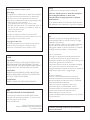 2
2
-
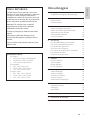 3
3
-
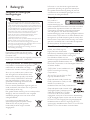 4
4
-
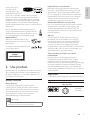 5
5
-
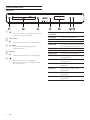 6
6
-
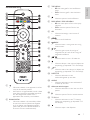 7
7
-
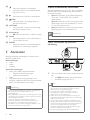 8
8
-
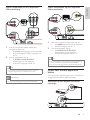 9
9
-
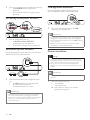 10
10
-
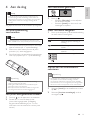 11
11
-
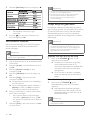 12
12
-
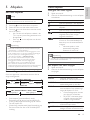 13
13
-
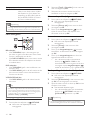 14
14
-
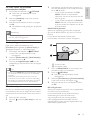 15
15
-
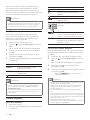 16
16
-
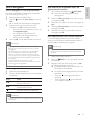 17
17
-
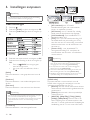 18
18
-
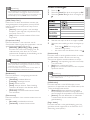 19
19
-
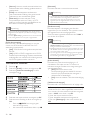 20
20
-
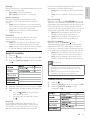 21
21
-
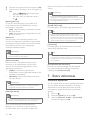 22
22
-
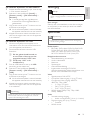 23
23
-
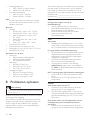 24
24
-
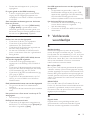 25
25
-
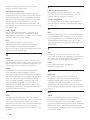 26
26
-
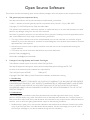 27
27
-
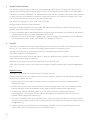 28
28
-
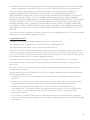 29
29
-
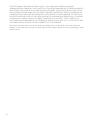 30
30
-
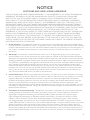 31
31
-
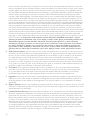 32
32
-
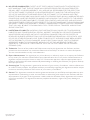 33
33
-
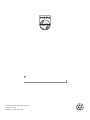 34
34
in andere talen
- English: Philips BDP3000/12 User manual
Gerelateerde papieren
-
Philips MBD3000/12 Handleiding
-
Philips BDP3400/12 Handleiding
-
Philips MBD7020/12 Handleiding
-
Philips BDP2500/12 Handleiding
-
Philips BDP5602/12 Handleiding
-
Philips BDP3480/12 Handleiding
-
Philips PB9001/12 Handleiding
-
Philips BDP5100 Handleiding
-
Philips BDP7500S2/12 Handleiding
-
Philips BDP2180/12 Handleiding